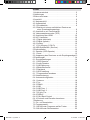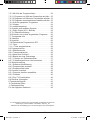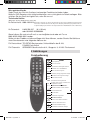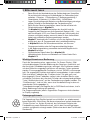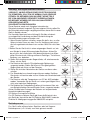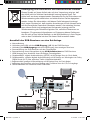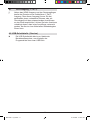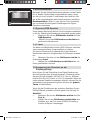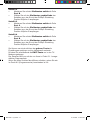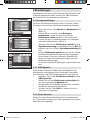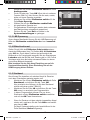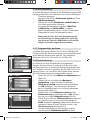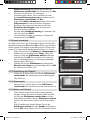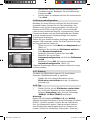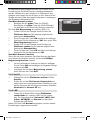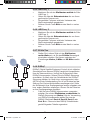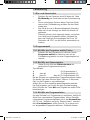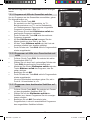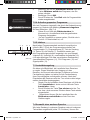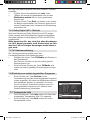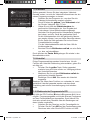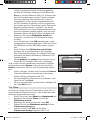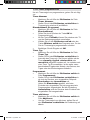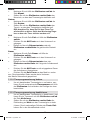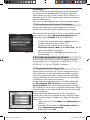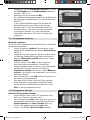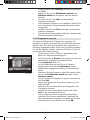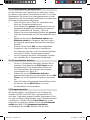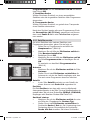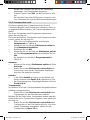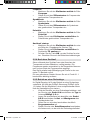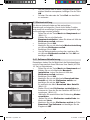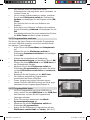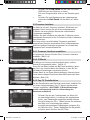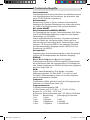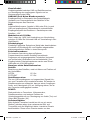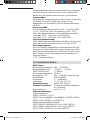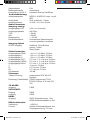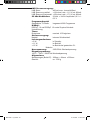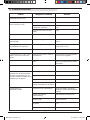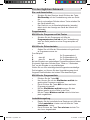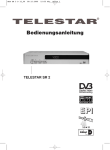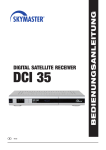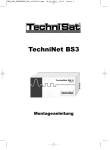Download Bedienungsanleitung
Transcript
Bedienungsanleitung TELESTAR HDS 1 DiSEqC 1.2 BDA HDS 1 10_08.indd 1 07.10.2008 16:12:42 Uhr Inhalt 1 Inhaltsverzeichnis . . . . . . . . . . . . . . . . . . . . . . . . . . . . 2 2 Abbildungen . . . . . . . . . . . . . . . . . . . . . . . . . . . . . . . . 4 3 Bitte zuerst lesen . . . . . . . . . . . . . . . . . . . . . . . . . . . . 6 4 Anschluß . . . . . . . . . . . . . . . . . . . . . . . . . . . . . . . . . . 9 4.1 Netzanschluß . . . . . . . . . . . . . . . . . . . . . . . . . . . . . 9 4.2 Außeneinheit . . . . . . . . . . . . . . . . . . . . . . . . . . . . . . 9 4.2.1 Einzelbetrieb . . . . . . . . . . . . . . . . . . . . . . . . . . . . . 9 4.2.2 Betrieb mit einem zusätzlichen Receiver an einer Einzelempfangsanlage . . . . . . . . . . . . . . . . 9 4.3 Anschluß an ein Fernsehgerät . . . . . . . . . . . . . . . . 9 4.4 Videocassettenrecorder (VCR) . . . . . . . . . . . . . . . . 9 4.5 Anschluss über HDMI . . . . . . . . . . . . . . . . . . . . . . 10 4.6 HiFi-Verstärker . . . . . . . . . . . . . . . . . . . . . . . . . . . 10 4.6.1 Digital (elektrisch) . . . . . . . . . . . . . . . . . . . . . . . . 10 4.6.2 Digital (optisch) . . . . . . . . . . . . . . . . . . . . . . . . . . 10 4.6.3 Analog . . . . . . . . . . . . . . . . . . . . . . . . . . . . . . . . 10 4.7 YUV Ausgang (Y,Pb,Pr) . . . . . . . . . . . . . . . . . . . . 11 4.8 USB-Schnittstelle (Service) . . . . . . . . . . . . . . . . . 11 5 Erstinstallation . . . . . . . . . . . . . . . . . . . . . . . . . . . . . 12 5.1 Sprache (OSD-Sprache) . . . . . . . . . . . . . . . . . . . . 12 5.1.1 Land . . . . . . . . . . . . . . . . . . . . . . . . . . . . . . . . . 12 5.2 Anpassung des Receivers an die Empfangsanlage12 6 Einstellungen . . . . . . . . . . . . . . . . . . . . . . . . . . . . . . 14 6.1 Grundeinstellungen . . . . . . . . . . . . . . . . . . . . . . . . 14 6.1.1 OSD-Sprache . . . . . . . . . . . . . . . . . . . . . . . . . . . 14 6.1.2 Audio Sprache . . . . . . . . . . . . . . . . . . . . . . . . . . 14 6.1.3 LNB Spannung . . . . . . . . . . . . . . . . . . . . . . . . . . 15 6.1.4 Bildschirmformat . . . . . . . . . . . . . . . . . . . . . . . . . 15 6.1.5 Startkanal . . . . . . . . . . . . . . . . . . . . . . . . . . . . . 15 6.1.6 HD-Einstellung . . . . . . . . . . . . . . . . . . . . . . . . . . 16 6.1.7 Programmliste auslesen . . . . . . . . . . . . . . . . . . . 16 6.2 Kindersicherung . . . . . . . . . . . . . . . . . . . . . . . . . . 16 6.4 Antennenkonfiguration . . . . . . . . . . . . . . . . . . . . . 18 6.4.1 Antenne . . . . . . . . . . . . . . . . . . . . . . . . . . . . . . . 18 6.4.2 Typ . . . . . . . . . . . . . . . . . . . . . . . . . . . . . . . . . 18 6.4.3 Satellit . . . . . . . . . . . . . . . . . . . . . . . . . . . . . . . . . 19 6.4.4 LNB . . . . . . . . . . . . . . . . . . . . . . . . . . . . . . . . . 19 6.4.5 LNB Freq. 1 . . . . . . . . . . . . . . . . . . . . . . . . . . . . 20 6.4.6 LNB Freq. 2 . . . . . . . . . . . . . . . . . . . . . . . . . . . . 20 6.4.7 22 kHz-Ton . . . . . . . . . . . . . . . . . . . . . . . . . . . . . 20 6.4.8 DiSEqC . . . . . . . . . . . . . . . . . . . . . . . . . . . . . . . . 20 6.4.9 C/Ku Band Control . . . . . . . . . . . . . . . . . . . . . . . 21 6.4.10 Azimuth und Elevation berechnen . . . . . . . . . . 21 7 Bedienung . . . . . . . . . . . . . . . . . . . . . . . . . . . . . . . . 22 7.1 Ein- und Ausschalten . . . . . . . . . . . . . . . . . . . . . . 22 7.2 Programmwahl . . . . . . . . . . . . . . . . . . . . . . . . . . . 22 7.2.1 Mit Hilfe der Programm auf/ab-Tasten . . . . . . . . 22 7.2.2 Mit Hilfe der Zehnertastatur . . . . . . . . . . . . . . . . 22 2 BDA HDS 1 10_08.indd 2 07.10.2008 16:12:43 Uhr 7.2.3 Mit Hilfe der Programmlisten . . . . . . . . . . . . . . . 22 7.2.3.1 Programm mit Hilfe der Gesamtliste aufrufen . 23 7.2.3.2 P rogramm mit Hilfe einer Favoritenliste aufrufen 23 7.2.3.3 Programm eines bestimmten Satelliten aufrufen 23 7.2.4 Aufrufen gesperrter Programme . . . . . . . . . . . . 24 7.2.5 Infobox . . . . . . . . . . . . . . . . . . . . . . . . . . . . . . . . 24 7.3 Lautstärkeregelung . . . . . . . . . . . . . . . . . . . . . . . . 24 7.4 Auswahl einer anderen Sprache . . . . . . . . . . . . . . 24 7.4.1 Dolby Digital (AC3 - Betrieb) . . . . . . . . . . . . . . . 25 7.5 TV/ Radioumschaltung . . . . . . . . . . . . . . . . . . . . . 25 7.6 Rückkehr zum zuletzt eingestellten Programm . . . 25 7.7 Transponder-Info . . . . . . . . . . . . . . . . . . . . . . . . . . 25 7.8 Videotext . . . . . . . . . . . . . . . . . . . . . . . . . . . . . . . . 26 7.9 Untertitel . . . . . . . . . . . . . . . . . . . . . . . . . . . . . . . . 26 7.10 Elektronische Programminfo EPI . . . . . . . . . . . . 26 7.11 Timer . . . . . . . . . . . . . . . . . . . . . . . . . . . . . . . . . 27 7.11.1 Timer programmieren . . . . . . . . . . . . . . . . . . . . 28 8.2 Programmsuche . . . . . . . . . . . . . . . . . . . . . . . . . . 33 8.2.1 Satellitensuche . . . . . . . . . . . . . . . . . . . . . . . . . . 34 8.2.2 Transpondersuche . . . . . . . . . . . . . . . . . . . . . . . 35 8.2.4 Nach dem Suchlauf . . . . . . . . . . . . . . . . . . . . . . 36 8.2.5 Betrieb an einer Drehanlage . . . . . . . . . . . . . . . 36 8.2.7.1 Drehen zur Referenzposition . . . . . . . . . . . . . 37 8.2.7.3 Satellitenpositionen neu berechnen . . . . . . . . 37 8.3 Werkseinstellung . . . . . . . . . . . . . . . . . . . . . . . . . . 38 8.4.1 Software-Aktualisierung . . . . . . . . . . . . . . . . . . . 38 8.4.2 Programmliste auslesen . . . . . . . . . . . . . . . . . . . 39 8.4.3 Programmliste laden . . . . . . . . . . . . . . . . . . . . . 39 8.5 Common Interface . . . . . . . . . . . . . . . . . . . . . . . . . 40 8.5.1 Common Interface auswählen . . . . . . . . . . . . . 40 8.5.2 CI-Modul . . . . . . . . . . . . . . . . . . . . . . . . . . . . . . . 40 8.5.3 Pay-TV Portalfunktion . . . . . . . . . . . . . . . . . . . . 40 8.6 Receiver Information . . . . . . . . . . . . . . . . . . . . . . . 41 9 Technische Begriffe . . . . . . . . . . . . . . . . . . . . . . . . . 42 10 Technische Daten . . . . . . . . . . . . . . . . . . . . . . . . . 44 11 Fehlersuchhilfen . . . . . . 47 Für den täglichen Gebrauch . . . . . . . . . . . . . . . . . . . . 48 Ihr Gerät trägt das CE-Zeichen und erfüllt alle erforderlichen EU-Normen. Änderungen und Druckfehler vorbehalten. Stand 10_08 Abschrift und Vervielfältigung nur mit Genehmigung des Herausgebers. 3 BDA HDS 1 10_08.indd 3 07.10.2008 16:12:44 Uhr Sehr geehrter Kunde, Vielen Dank, das Sie sich für dieses hochwertige Produkt entschieden haben. Sollte Ihr DVB Receiver nicht richtig funktionieren, muss nicht gleich ein Defekt vorliegen. Bitte schicken Sie das Gerät nicht gleich ein, rufen Sie uns an! Technische Hotline (Montag bis Freitag: 08.00 Uhr bis 16.45 Uhr) für Deutschland: 0900-1001013 (Basistarif 0,29 €/min aus dem Festnetz der Deutschen Telekom. Während des Gespräches kann dieser Tarif für nicht unter die allgemeine Beratung fallende Angelegenheiten mit vorheriger Bestätigung des Anrufers heraufgesetzt werden. Mobilfunktarife können abweichen) für Österreich: 0 820-550 567 (0,14 €/min) oder 00 49-65 95-9003004 Gerne können Sie auch eine E-mail an [email protected] oder ein Fax an 0049-65 95-9 003 0031 senden. Sollten wir das Problem auf diesem Wege nicht lösen können, senden Sie das Gerät bitte an unser Servicecenter unter folgender Adresse ein: Für Deutschland:TELESTAR Servicecenter, Vulkanhöhe/An der B 410, D 54552-Dreis-Brück Für Österreich: GERINGER Gesellschaft m.b.H., Gregerstr. 3, A-2401 Fischamend 2 Abbildungen Fernbedienung Ein/Aus (Standby) Ton stumm schalten 0-9 TV/Radio Programmwahl, Dateneingabe im Menü Umschalten zw. TV u. Radiomodus °PR zurück zum letzten Programm FAV favorisierte (Vorzugs-)Programme anzeigen INFO Informationen zum Programm anzeigen MENU Bildschirmmenü aufrufen ÉÉÑÑ Seite auf/ab in der Programmliste OK Ausführen einer Auswahl, auswählen eines Eingabefeldes im Menü PR+, PR- Programmwechsel, Menü auf/ab Lautstärke einstellen, Auswahl im Menü ASPECT EXIT Menü verlassen/zurück AUDIO Sprache wählen EPI Elektronische Programminfo Audio Modus auswählen TV/AV SAT Zwischen TV/AV Modus umschalten Programme automatisch suchen Teletext oder Untertitel anzeigen UHF RF Modulator Einstellmodus anzeigen ASPECT ASPECT Bildformateinstellung/Scartausgang Bildformateinstellung / Scartausgang 4 BDA HDS 1 10_08.indd 4 07.10.2008 16:12:45 Uhr Ein/Standby Display-Anzeige Steuerungstasten 2 CI Steckplätze elektrischer Digitalausgang LNB-Eingang USB Schnittstelle Scart VCR HDMI Ausgang YUV Ausgänge LNB-Ausgang optischer Digitalausgang Netzschalter Netzanschluss Cinch Audio R/L Scart TV 5 BDA HDS 1 10_08.indd 5 07.10.2008 16:13:02 Uhr 3 Bitte zuerst lesen > > > > > > > > > Bevor Sie mit der Inbetriebnahme des Gerätes beginnen, überprüfen Sie zunächst die Lieferung auf Vollständigkeit. Im Lieferumfang sind enthalten: 1 Receiver, 1 Fernbedienung, 1 Bedienungsanleitung, 1 Garantiekarte, 2 Batterien (1,5V Mikro AAA), 1 HDMI-Kabel. Legen Sie die beiliegenden Batterien unter Berücksichtigung der eingeprägten Polarität in das Batteriefach der Fernbedienung ein. Bevor Sie den Receiver anschließen, lesen Sie bitte zunächst die Sicherheitshinweise in Kapitel 3. Die Kapitel 4, 5 und 6 beschreiben den Anschluß und die Anpassung des Receivers an die Außeneinheit (Spiegel, LNB, ...), an das Fernsehgerät, VCR, usw. Diese Einstellungen sind einmalig und müssen nur ergänzt werden, wenn sich etwas an Ihrer Außeneinheit ändert oder zusätzliche Geräte angeschlossen werden. Kapitel 7 beschreibt alle Funktionen, die für den täglichen Gebrauch wichtig sind, wie z.B. Programmwahl oder Lautstärkeeinstellung. In Kapitel 8 finden Sie Informationen darüber, wie Sie neue Programme einstellen oder die Programmreihenfolge ändern. In der Bedienungsanleitung verwendete technische Begriffe sind in Kapitel 9 erläutert. Die technischen Daten finden Sie in Kapitel 10. Hilfestellung beim Suchen und Beheben von Fehlern finden Sie in Kapitel 11. Wichtige Hinweise zur Bedienung Durch die Verwendung eines sogenannten „On Screen Display“ (Bildschirmeinblendungen) wird die Bedienung des Receivers vereinfacht und die Anzahl der Fernbedienungstasten verringert. Alle Funktionen werden auf dem Bildschirm angezeigt und können mit wenigen Tasten gesteuert werden. Zusammengehörende Funktionen sind als „MENÜ“ zusammengefaßt. Die angewählte Funktion wird farblich hervorgehoben. In der unteren Zeile sind durch Farbbalken die “Funktionstasten” rot, gelb, grün und blau dargestellt. Diese Farbbalken stellen in den einzelnen Menüs unterschiedliche Funktionen dar, die durch Drücken der entsprechend gefärbten Taste (“Multifunktionstaste”) auf der Fernbedienung ausgelöst werden. Die “Funktionstasten” sind nur aktiv, wenn eine Kurzbezeichnung in dem entsprechenden Feld angegeben ist. Tastenbezeichnungen und Begriffe, die im OSD-Menü erscheinen, sind in dieser Bedienungsanleitung fett gedruckt. Der Programmplatz des jeweils angewählten Programms wird außerdem im Display angezeigt. Entsorgungshinweis Die Verpackung Ihres Gerätes besteht ausschließlich aus wiederverwertbaren Materialien. Bitte führen Sie diese entsprechend sortiert wieder dem “Dualen System” zu. Achten Sie darauf, dass die leeren Batterien der Fernbedienung sowie Elektronikschrott nicht in den Hausmüll gelangen, sondern sachgerecht entsorgt werden (Rücknahme durch den Fachhandel, Sondermüll). 6 BDA HDS 1 10_08.indd 6 07.10.2008 16:13:02 Uhr Achtung! WichtigeSicherheitshinweise VORSICHT: UM DIE GEFAHR EINES ELEKTROSCHOCKS ZU VERMEIDEN, SOLLTEN SIE NIEMALS DAS GEHÄUSE ÖFFNEN. ES BEFINDEN SICH IM GERÄT KEINE TEILE DIE VOM ANWENDER REPARIERT WERDEN KÖNNEN, BEI BEDARF WENDEN SIE SICH AN QUALIFIZIERTE SERVICEFACHKRÄFTE. SICHERHEITSVORKEHRUNGEN: Dieser Receiver wurde nach Vorgaben internationaler Sicherheitsstandards hergestellt. Zu ihrem eigenen Schutz sollten Sie die Sicherheitsvorkehrungen sorgfältig durchlesen, bevor Sie ihr neues Gerät in Betrieb nehmen. Der Hersteller übernimmt keine Haftung für Schäden, die durch unsachgemäße Handhabung und durch Nichteinhaltung der Sicherheitsvorkehrungen entstanden sind. 1. Wenn Sie den Receiver aufstellen, sorgen Sie dafür, dass an allen Seiten ein freier Raum von etwa 5 cm zur Verfügung steht, damit die Luft ungehindert zirkulieren kann und das Gerät sich nicht überhitzt. 2 Stellen Sie das Gerät nicht in einem eingeengten Bereich auf, wie zum Beispiel in einem Bücherregal oder Ähnlichem. Achten Sie darauf, dass die Luftzirkulation nicht beeinträchtigt wird, vor Allem sollten Sie niemals die Lüftungsschlitze mit Zeitungen, Tischtüchern, Gardinen, usw. abdecken. 3. Stellen Sie keine brennenden Gegenstände, z.B. eine brennende Kerze, auf das Gerät. 4. Der Receiver darf niemals Flüssigkeiten oder Spritzwasser ausgesetzt werden. Stellen Sie keine mit Flüssigkeit gefüllten Gegenstände wie Vasen auf den Receiver. 5. Ziehen Sie nicht den Netzstecker des Gerätes um dieses abzuschalten. 6. Das Stromkabel muss korrekt angeschlossen werden. Berühren Sie niemals mit feuchten oder nassen Händen das Stromkabel oder den Stecker. 7. Der Receiver sollte bei Temperaturen von 5ºC bis 40ºC betrieben werden. Verwenden Sie das Gerät nur in einem gemäßigten Klima, nicht unter tropischen Bedingungen. 8. Die Batterien der Fernbedienung sollten nicht extremer Hitze, wie zum Beispiel direktem Sonnenlicht oder Feuer, ausgesetzt werden. Achten Sie bitte beim Entsorgen der Batterien auf entsprechende Umweltschutzbestimmungen. CE-Zeichen für europäische Märkte Das CE-Zeichen auf diesem Gerät gibt Ihnen die Sicherheit, dass das Gerät den Vorschriften der EU-Direktive 2004/108/EC sowie der Direktive für Niedrigspannungsgeräte 2006/95/EC entspricht. Betriebspausen Das Gerät sollte während eines Gewitters oder bei längeren Betriebspausen (z.B. Urlaub) vom Netz getrennt werden. BDA HDS 1 10_08.indd 7 07.10.2008 16:13:03 Uhr Entsorgung von elektrischen und elektronischen Geräten Dieses Symbol auf einem Artikel oder auf einer Verpackung zeigt an, daß der Artikel nicht im üblichen Haushaltsmüll entsorgt werden kann. Der Artikel muß an einem entsprechenden Sammelpunkt für die Rücknahme und Wiederverwertung alter elektrischer und elektronischer Geräte abgegeben werden. Indem Sie sicherstellen, daß dieses Gerät fachgerecht entsorgt wird, tragen Sie dazu bei, daß negative Auswirkungen auf die Umwelt sowie auf die menschliche Gesundheit vermieden werden, die entstehen könnten, wenn dieses Gerät nicht entsprechend fachgerecht entsorgt wird.Die Wiederverwertung der Rohstoffe trägt dazu bei, natürliche Ressourcen zu bewahren. Für genauere Informationen zur Entsorgung dieses Geräts wenden Sie sich an Ihre örtliche Behörde, an die Müllverwertung in Ihrer Region, oder an den Fachhändler bei dem Sie dieses Gerät erworben haben. Anschluß des DVB-Receivers an eine Sat-Anlage a. Netzverbindung b. Verbindung des LNBs mit dem LNB-Eingang (LNB IN) des DVB-Receivers. c. Verbindung des LNB-Ausgangs mit dem LNB-Eingang eines analogen Receivers. d. Scartverbindung des DVB-Receivers mit dem Fernsehgerät. e. Scartverbindung eines Videogerätes mit der VCR-Scartbuchse des DVB-Receivers. f. HDMI Ausgang zum Anschluss eines HD-fähigen Fernsehgerätes. g. Gegebenenfalls : digitale Audioverbindung (SPDIF) mit Hifi-Anlage über ein Cinch Kabel. h. Gegebenenfalls : optische digitale Audioverbindung mit Hifi-Anlage zur Wiedergabe von Dolby Digital Sound (AC 3) über optisches Toslink Lichtwellenleiterkabel. i. Gegebenenfalls: analoge Audioverbindung mit Hifi-Anlage über ein Cinch Kabel. j. Verbindung des Receivers mit einem Beamer oder Fernseher über die Y,Pb,Pr Ausgänge k. USB-Schnittstelle zum Anschluss eines USB-Sticks. Video DC 9V L-Audio-R d f b j a k Video DC 9V c g i L-Audio-R IR h e Analog Receiver VCR BDA HDS 1 10_08.indd 8 07.10.2008 16:13:19 Uhr 4 Anschluß Die im folgenden erscheinenden Verweise a b c usw. beziehen sich auf die Zeichnung auf Seite 8. 4.1 Netzanschluß Der Digital-Receiver sollte erst dann an das Stromnetz angeschlossen werden, wenn das Gerät komplett mit den zugehörigen Komponenten verkabelt ist. Dadurch werden Zerstörungen des Digital-Receivers oder anderer Komponenten ausgeschlossen. a Nachdem Sie alle Verbindungen hergestellt haben, verbinden Sie den Receiver durch das Netzkabel mit einer Steckdose 230 V/50-60 Hz. 4.2 Außeneinheit 4.2.1 Einzelbetrieb b Verbinden Sie den LNB-Eingang des DigitalReceivers durch ein geeignetes Koaxialkabel mit dem LNB Ihrer Außeneinheit. Beachten Sie auch Punkt 6 „Einstellungen“. 4.2.2 B etrieb mit einem zusätzlichen Receiver an einer Einzelempfangsanlage c Sollte ein weiteres Gerät an einer Einzelempfangsanlage betrieben werden (z.B. Analogreceiver oder ADR-Empfänger), können Sie den LNB-Eingang des zusätzlichen Receivers mit dem LNB-Ausgang des DVB-Receivers durch ein geeignetes Koaxialkabel verbinden. Damit der zusätzliche Receiver auch mit Sat-Signal versorgt wird, muß Ihr DVB-Receiver im „Standby-Betrieb“ (Bereitschaft) betrieben werden. Wird der DVB-Receiver eingeschaltet, übernimmt dieser die LNB-Steuerung mit Priorität. 4.3 Anschluß an ein Fernsehgerät d Zum Anschluss des Receivers an ein Fernsehgerät über Scart verbinden Sie Receiver (SCART-Buchse TV) und Fernsehgerät (SCART-Buchse) durch ein SCART-Kabel. Sollte Ihr Fernsehgerät entsprechend ausgerüstet sein, wird dieses beim Einschalten des Digital-Receivers automatisch auf AV und somit auf Sat-Betrieb umgeschaltet. 4.4 Videocassettenrecorder (VCR) e Schließen Sie den Videorecorder an der SCARTBuchse VCR an. Der Videorecorder liefert bei Wiedergabe ein Schaltsignal an den Digital-Receiver. Dadurch gelangt das Videorecorder-Signal automatisch an das TV-Gerät. BDA HDS 1 10_08.indd 9 07.10.2008 16:13:21 Uhr Liefert Ihr Videorecorder keine Schaltspannung, schalten Sie Ihren Digital-Receiver mit Hilfe der Taste TV/ AV auf den externen Eingang VCR. Durch erneutes Drücken dieser Taste kehren Sie wieder in den Normalbetrieb zurück. 4.5 Anschluss über HDMI f Der Receiver ist mit einem HDMI Ausgang zum Anschluss eines HD-fähigen Fernsehgerätes ausgestattet. Verbinden Sie den HDMI Ausgang des Receivers über das mitgelieferte HDMI Verbindungskabel mit dem HDMI Eingang Ihres Fernsehgerätes. 4.6 HiFi-Verstärker Der Receiver hat mehrere Audioausgänge über die Sie den Receiver an eine eventuell vorhanden Hifibzw. Dolby-Surround-Anlage anschließen können. 4.6.1 Digital (elektrisch) g Sollte Ihr Verstärker über einen entsprechenden digitalen Eingang verfügen, so verbinden Sie die Buchse SPDIF über ein Chinchkabel mit dem elektrischen digitalen Eingang Ihres Verstärkers. 4.6.2 Digital (optisch) h Sollte Ihr Verstärker über einen entsprechenden optischen Eingang verfügen, so verbinden Sie die Buchse OPTICAL mit dem optischen Eingang Ihres Verstärkers. Es stehen abhängig vom jeweiligen Sender die Abtastraten von 32, 44,1 und 48 kHz zur Verfügung. Ebenso steht an diesem Ausgang, falls gesendet, das Dolby Digital-Signal (AC3) zur Verfügung. Bitte beachten Sie, dass dieser Ausgang nur aktiv ist, wenn auf dem eingestellen Programm ein AC3 Signal übertragen wird. 4.6.3 Analog i Um die bestmögliche Tonqualität zu erreichen, können Sie den digital-Receiver an einen HiFi- Verstärker anschließen. Verbinden Sie dazu die Cinch-Buchsen Audio R und Audio L des Digital-Receivers durch ein geeig- netes Kabel mit einem Eingang Ihres HiFi-Verstärkers (z.B. CD oder AUX; Achtung, der Phonoeingang ist nicht geeignet!). 10 BDA HDS 1 10_08.indd 10 07.10.2008 16:13:21 Uhr 4.7 j YUV Ausgang (Y,Pb,Pr) Neben dem HDMI Ausgang und den Scartausgängen besitzt der Receiver einen zusätzlichen Y,Pb,Pr Ausgang. Über diesen Ausgang können Sie beispielsweise einen vorhandenen Beamer oder ein Fernsehgerät mit den entsprechenden Anschlüssen an das Gerät anschließen. Achten Sie beim Anschluss unbedingt darauf, dass keine Anschlüsse vertauscht werden, da dies zu einer fehlerhaften Bildwiedergabe führen kann. 4.8 USB-Schnittstelle (Service) k Die USB Schnittstelle dient zum Update der Betriebssoftware bzw. zum Kopieren der Programmliste über einen USB-Stick. 11 BDA HDS 1 10_08.indd 11 07.10.2008 16:13:21 Uhr 5 Erstinstallation (Bild 5-1) Nachdem Sie die Sicherheitshinweise gelesen und das Gerät wie in Kapitel 4 beschrieben angeschlossen haben, schalten Sie nun wie in Kapitel 7 beschrieben das Gerät ein. Bei der ersten Inbetriebnahme des Gerätes erscheint das Menü Erstinstallation. (Bild 5-1) Hier können Sie auf einfache Art und Weise die wichtigsten Einstellungen des DigitalReceivers vornehmen. 5.1 Sprache (OSD-Sprache) Unter diesem Menüpunkt können Sie die Sprache auswählen in der die Bildschirmeinblendungen dargestellt werden sollen. > Markieren Sie mit den Pfeiltasten auf/ab die Zeile OSD-Sprache. > Wählen Sie mit den Pfeiltasten rechts/links die gewünschte Sprache aus. 5.1.1 Land Sie haben die Möglichkeit bei dem HDS1 Receiver zwischen zwei vorprogrammierten Programmlisten zu wählen. Sie können einmal eine Programmliste für den Betrieb in Deutschland oder eine Programmliste für Österreich auswählen. > Markieren Sie dazu mit den Pfeiltasten auf/ab die Einblendung Land. > Wählen Sie mit Pfeiltasten rechts/links das von Ihnen gewünschte Land aus. 5.2 A npassung des Receivers an die Empfangsanlage Nun können Sie die Einstellung Ihres Digital-Receivers an die Konfiguration Ihrer Antenne anpassen. Werkseitig ist der Receiver auf die Satelliten ASTRA 19,2° (Port A), Eutelsat/ Hotbird (Port B) und Türksat 1c (Port C) eingestellt. Wenn Sie keine anderen Satelliten empfangen möchten, können Sie die werkseitige Vorprogrammierung durch drücken der grünen Taste so übernehmen. Wenn Sie die Einstellungen der einzelnen Satelliten für den DISEqC-Betrieb einstellen möchten gehen Sie wie folgt vor. Satellit 1 > Markieren Sie mit den Pfeiltasten auf/ab die Zeile Port A. > Wählen Sie mit den Pfeiltasten rechts/links den Satelliten aus, den Sie mit der DiSEqC-Einstellung Position A/Option A empfangen. 12 BDA HDS 1 10_08.indd 12 07.10.2008 16:13:22 Uhr Satellit 2 > Markieren Sie mit den Pfeiltasten auf/ab die Zeile Port B. > Wählen Sie mit den Pfeiltasten rechts/links den Satelliten aus, den Sie mit der DiSEqC-Einstellung Position B/Option A empfangen. Satellit 3 > Markieren Sie mit den Pfeiltasten auf/ab die Zeile Port C. > Wählen Sie mit den Pfeiltasten rechts/links den Satelliten aus, den Sie mit der DiSEqC-Einstellung Position A/Option B empfangen. Satellit 4 > Markieren Sie mit den Pfeiltasten auf/ab die Zeile Port D. > Wählen Sie mit den Pfeiltasten rechts/links den Satelliten aus, den Sie mit der DiSEqC-Einstellung Position B/Option B empfangen. Sie können nun durch drücken der grünen Taste die Einstellungen speichern und ins Hauptmenü wechseln. Drücken Sie anschließend die EXIT-Taste um in den TVModus zugelangen. Der Receiver läuft nun mit der von Ihnen in Punkt 5.1.1 ausgewählten Programmliste. Wenn Sie einen Suchlauf durchführen möchten, gehen Sie wie im Punkt 8.2 (Programmsuche) beschrieben ist vor. 13 BDA HDS 1 10_08.indd 13 07.10.2008 16:13:22 Uhr 6 Einstellungen Nachdem Sie nun Ihren neuen Receiver angeschlossen und in Betrieb genommen haben, können Sie, falls erforderlich, den Receiver für Ihre Anwendung optimieren. 6.1 Grundeinstellungen Um Ihren DVB-Receiver optimal nutzen zu können, sollten Sie diesen noch auf Ihre individuelle Anwendung einstellen. > (Bild 6-1) > > (Bild 6-2) (Bild 6-3) > Rufen Sie mit der Taste Menü das Hauptmenü auf. (Bild 6-1) Wählen Sie nun die Menüzeile Benutzer installation, indem Sie diese mit Hilfe der Pfeiltasten auf/ab markieren. Es erscheint ein Fenster mit den im Installationsmenü zur Verfügung stehenden Menüpunkten. (Bild 6-2) Markieren Sie mit den Pfeiltasten auf/ab die Zeile Systemeinstellung und bestätigen Sie mit OK. Sie befinden sich nun im Menü Systemeinstellung(Bild 6-3). Mit den Pfeiltasten auf/ab können Sie den Marker innerhalb des Menüs bewegen und wie angegeben die einzelnen Positionen verändern. Beachten Sie bei der Auswahl eines Menüpunktes ggf. auch die Bildschirmeinblendungen. Es können folgende Einstellungen vorgenommen werden: 6.1.1 OSD-Sprache Unter diesem Menüpunkt haben Sie die Möglichkeit, die Menüsprache entsprechend Ihren Wünschen einzustellen. Zum Verändern der OSD-Sprache gehen Sie wie folgt vor: > Markieren Sie mit den Pfeiltasten auf/ab die Zeile OSD Sprache. > Wählen Sie mit den Pfeiltasten rechts/links die von Ihnen gewünschte Sprache aus. > Die geänderte Einstellungen werden beim verlassen des Menüs automatisch gespeichert. > Drücken Sie die Taste Exit um wieder züruck ins Hauptmenü zu gelangen. 6.1.2 Audio Sprache Stellen Sie unter diesem Menüpunkt Ihre Vorzugssprache ein. Durch diese Funktion wird, sofern gesendet, automatisch diese Sprache eingestellt. 14 BDA HDS 1 10_08.indd 14 07.10.2008 16:13:23 Uhr > > > > > > > Markieren Sie mit den Pfeiltasten auf/ab die Zeile Audiosprache. Durch Drücken der Taste OK öffnet sich ein weiteres Fenster (Bild 6-4). Hier können Sie die erste, zweite, dritte und vierte Sprache einstellen. Markieren Sie mit den Pfeiltasten auf/ab z.B. die Zeile Erste Sprache. Wählen Sie mit den Pfeiltasten rechts/links die gewünschte Sprache aus. Die geänderten Einstellungen werden beim verlassen des Menüpunktes automatisch gespeichert. Drücken Sie die Taste Exit um wieder in die Systemeinstellungen zu gelangen. (Bild 6-4) 6.1.3 LNB Spannung Unter diesem Menüpunkt können Sie die LNB-Spannung mit Hilfe der Pfeiltasten rechts/links ein- bzw. ausschalten. 6.1.4 Bildschirmformat Stellen Sie mit Hilfe der Pfeiltasten links/rechts entsprechend des Bildformates Ihres TV-Gerätes 4:3, 4:3 Letterbox oder 16:9 ein. Durch diese Funktion wird automatisch das Bildformat an Ihr Fernsehgerät angepaßt. Bei den Einstellungen Letterbox wird das Bild bei einer Sendung die im 16:9 Format übertragen wird ohne die beiden schwarzen Balken im oberen und unteren Bildrand dargestellt. Bitte beachten Sie das sich diese Einstellung nur auf die Scartanschlüsse bezieht. Diese Einstellung hat auf den HDMI Ausgang keinen Einfluss. 6.1.5 Startkanal Hier können Sie einstellen mit welchen Kanal Ihr Receiver nach dem Einschalten gestartet werden soll. > Markieren Sie mit den Pfeiltasten auf/ab die Zeile Startkanal und drücken Sie die Taste OK. Nun erscheint eine Abfrage, ob Sie den Startkanal wirklich aktivieren wollen. (Bild 6-5) > Markieren Sie die Zeile JA und drücken Sie die Taste OK erneut, so erscheint eine Programmliste. > in dieser Programmliste können Sie nun einen Startkanal mit den Pfeiltasten auf/ab auswählen und mit der OK Taste übernehmen. > (Bild 6-5) Wenn Ihr Receiver mit dem zuletzt eingestellten Kanal starten soll, markieren Sie die Zeile Nein und bestätigen dies mit OK. Im Menü Systemeinstellung wird anschließend in der Zeile Startkanal „Keine“ angezeigt. 15 BDA HDS 1 10_08.indd 15 07.10.2008 16:13:23 Uhr 6.1.6 HD-Einstellung In diesem Menüpunkt können sie die Bildauflösung des HDMI Ausgangs des Receivers verändern und an Ihren HD-fähigen Fernseher anpassen. > Markieren Sie mit den Pfeiltasten auf/ab die Zeile HD-Einstellungen. > Wählen Sie mit den Pfeiltasten rechts/links die von Ihnen gewünschte Auflösung. Sie haben die Möglichkeit zwischen 720x576p, 1280x720p und 1920x1080i zu wählen. Stellen Sie das Bildformat ein, mit der Sie die beste Bildqualität bei Ihrem Fernsehgerät erzielen. Bitte beachten Sie, dass eine Veränderung dieser Einstellung nur dann sichtbar ist, wenn Sie den Receiver über ein HDMI-Kabel an einem HDfähigen Fernseher angeschlossen haben. 6.1.7 Programmliste auslesen In diesem Menüpunkt können Sie mit einen USB-Stick die Programmliste des Receivers auslesen und anschließend auf einen weiteren Receiver des gleichen Typs aufspielen. (Beachten Sie Punkt 8.4.2 und 8.4.3 auf Seite 39) 6.2 Kindersicherung (Bild 6-6) (Bild 6-7) (Bild 6-8) BDA HDS 1 10_08.indd 16 Ihr Gerät ist mit einer Kindersicherung ausgestattet. Dadurch können wichtige Funktionen (z.B der Aufruf des Installationsmenüs) vor unbefugter Benutzung gesichert werden. Weiterhin können Programme, die Sie nach Punkt 8.1.3 gesperrt haben, nur noch durch die Eingabe eines vierstelligen PIN-Codes (Kennwort) wiedergegeben werden. > Rufen Sie mit der Taste Menü das Hauptmenü auf (Bild 6-6). > Wählen Sie nun die Menüzeile Benutzer installation, indem Sie diese mit Hilfe der Pfeiltasten auf/ab markieren und anschließend mit OK bestätigen. Es erscheint ein Fenster mit den im Installationsmenü zur Verfügung stehenden Menüpunkten (Bild 6-7). > Markieren Sie mit den Pfeiltasten auf/ab die Zeile Kindersicherung und bestätigen Sie mit OK. Sie befinden sich nun im Menü Kindersicherung (Bild 6-8). > Geben Sie mit Hilfe der Zifferntasten das Kennwort ein. Das Kennwort ist in der Werkseinstellung auf 0000 eingestellt. Achtung: Haben Sie Ihr Kennwort vergessen, setzen Sie den Receiver zurück in die Werkseinstellung (Menüpunkt 8.3) > Um die Kindersicherung einzuschalten, markieren Sie mit den Pfeiltasten auf/ab die Zeile 16 07.10.2008 16:13:24 Uhr > > > > > Kindersicherung und stellen Sie mit Hilfe der Pfeiltasten rechts/links die Einblendung auf Ein. Möchten Sie das Menü vor unbefugten Veränderungen sichern, dann markieren Sie die Zeile Installationssperrung und stellen mit den Pfeiltasten rechts/links auf Ein. In der Zeile Neues Kennwort können Sie mit den Zifferntasten ein neues Kennwort eingeben. Bestätigen Sie das neue Kennwort in der Zeile Kennwort bestätigen indem Sie das neue Kennwort erneut eingeben. Um das Menü Kindersicherung zu verlassen, drücken Sie die Taste EXIT. Um das Menü komplett zu verlassen, drücken Sie mehrmals die Taste EXIT. 6.3 Uhrzeit einstellen Ihr Gerät ist mit einer Uhr ausgestattet. Diese wird über den Satellitenempfang auf Greenwich Mean Time synchronisiert. Diese müssen Sie lediglich entsprechend Ihrer Ortszeit korrigieren. Für Deutschland beträgt diese Differenz +1 Stunde. > Rufen Sie mit der Taste Menü das Hauptmenü auf. > Wählen Sie nun die Menüzeile Timer, indem Sie diese mit Hilfe der Pfeiltasten auf/ab markieren und drücken Sie OK. Es erscheint ein Fenster mit den im Installationsmenü zur Verfügung stehenden Menüpunkten (Bild 6-10). > Wählen Sie mit den Pfeiltasten den Menüpunkt Uhrzeit einstellen aus und bestätigen Sie mit OK. Es erscheint nun Bild 6-10.2. 6.3.1 Einstellung der Ortszeit > (Bild 6-9) (Bild 6-10) Geben Sie in dieser Zeile mit Hilfe der Pfeiltasten rechts/links die Abweichung Ihrer Ortszeit gegen über GMT ein. 6.3.2 Sommerzeit > Nehmen Sie in dieser Zeile mit den Pfeiltasten rechts/links die Umstellung auf die Sommerzeit vor. 6.3.3 Datum und Uhrzeit > (Bild 6-10.2) Wenn Datum und Uhrzeit nicht korrekt angezeigt werden, können Sie diese in diesen Zeilen manuell mit Hilfe der Pfeiltasten rechts/links und den Zifferntasten einstellen. Mit den Pfeiltasten auf/ab können Sie Jahr, Monat, Datum und Stunde anwählen. Zum Einstellen der Uhrzeit wählen Sie mit den Pfeiltasten auf/ab die Zeile Stunde und drücken Sie die OK Taste. Geben Sie nun die aktuelle Uhrzeit 17 BDA HDS 1 10_08.indd 17 07.10.2008 16:13:25 Uhr > (Stunde bzw. Minute) über die Zehnertastatur Ihrer Fernbedienung ein. Bestätigen Sie anschließend die Eingabe mit OK. Um das Menü zu verlassen drücken Sie mehrmals die Taste Exit. 6.4 Antennenkonfiguration (Bild 6-11) (Bild 6-12) Nachdem Sie Ihren Receiver individuell auf Ihre Wünsche eingestellt haben, können Sie nun, falls erforderlich, den Receiver noch auf Ihre Antenne einstellen. Ab Werk ist Ihr Receiver auf ASTRA und EUTELSAT mit Universal-LNB (siehe Anhang technische Begriffe) vorprogrammiert. Diese Programme werden nach der Inbetriebnahme des Gerätes an einer entsprechenden Empfangsanlage ohne weitere Einstellungen empfangen. Sollten Sie auch andere Satelliten empfangen wollen bzw. ein anderes LNB verwenden, stellen Sie Ihren Receiver wie folgt auf Ihre gewünschten Daten ein: > Rufen Sie mit der Taste Menü das Hauptmenü auf. (Bild 6-11) > Markieren Sie mit Hilfe der Pfeiltasten auf/ab die Zeile Benutzerinstallation. > Bestätigen Sie durch Drücken der Taste OK. > Markieren Sie nun die Zeile Antennenkonfiguration mit Hilfe der Pfeiltasten auf/ab. > Bestätigen Sie mit OK. Es erscheint das Menü Antennenkonfiguration. (Bild 6-12) Folgende Einstellungen können in diesem Untermenü vorgenommen werden: 6.4.1 Antenne Sie haben die Möglichkeit insgesamt 16 verschiedene Antennen (Satellitenpositionen) zu speichern. > Wählen Sie unter diesem Menüpunkt mit den Pfeiltasten rechts/links eine der 16 möglichen Antennen aus. 6.4.2 Typ > Stellen Sie hier mit den Pfeiltasten rechts/links ein, ob Sie den Satelliten mit einer feststehenden Antenne (Festgelegt) oder mit einer Drehanlage (DiSEqC 1.2 bzw. USALS) empfangen. Achtung! Haben Sie die Einstellung DiSEqC 1.2 oder USALS (Betrieb des Digital-Receivers an einer Drehanlage mit einem DiSEqC 1.2-Motor) gewählt, müssen Sie als nächstes die Ost- und Westgrenzen setzen. Dadurch werden mechanische Zerstörungen des Spiegels durch ein Hindernis vermieden. Sollten sich Hindernisse (Schornstein, Wand etc.) 18 BDA HDS 1 10_08.indd 18 07.10.2008 16:13:25 Uhr im Drehbereich des Spiegels befinden, muß dieser bei der Einstellung der Ost-West-Grenzen unbedingt beobachtet werden. Befindet sich kein Hindernis im Drehbereich des Spiegels, dann legen Sie die Grenzen so fest, dass sich der Spiegel ein wenig über den jeweils äußersten zu empfangenden Satelliten hinwegdrehen läßt. Ost-West-Grenzen setzen > Betätigen Sie die grüne Taste (im DISEqCBetrieb)bzw. die gelbe Taste (im USALS-Betrieb), um das Menü zum Setzen der Grenzen aufzurufen. Die Zeile Ost Begrenzung ist markiert. (Bild 6-13) > Drehen Sie nun den Spiegel durch Drücken der Pfeiltaste links auf die maximal mögliche bzw. gewünschte Ostposition. > Durch Drücken der Taste OK erscheint eine Abfrage. > Speichern Sie die Ostgrenze mit OK. Nun ist die Zeile West Begrenzung markiert. > Drehen Sie nun den Spiegel durch Drücken der Pfeiltaste rechts auf die maximal mögliche bzw. gewünschte Westposition. > Durch Drücken der Taste OK erscheint eine Abfrage. > Speichern Sie die Westgrenze mit OK. (Bild 6-13) Ost-West-Grenzen löschen Wenn Sie bei schon gesetzten Ost-West-Grenzen das Menü zum Setzen der Grenzen aufrufen, ist die Zeile DiSEqCBegrenzung löschen markiert. > Um die vorhandenen Grenzen zu löschen, betätigen Sie die Taste OK und bestätigen die folgende Abfrage nochmals mit OK. > Verlassen Sie das Menü Begrenzung setzen durch Drücken der Taste Exit. 6.4.3 Satellit > > Wählen Sie mit den Pfeiltasten auf/ab die Zeile Satellit. Stellen Sie mit den Pfeiltasten links/rechts entweder einen der vorprogrammierten Satelliten ein oder wählen Sie einen der frei programmierbaren Satelliten Newsat01 bis Newsat 22 aus. 6.4.4 LNB > Geben Sie in dieser Zeile mit den Pfeiltasten rechts/links ein, welchen LNB-Typ Sie verwenden. Zur Auswahl stehen: Universal, LNBF, UniCable, SKYWIRE und Normal zur manuellen Eingabe der LNB Daten. Haben Sie unter LNB Normal eingegeben, können weitere Einstellungen vorgenommen werden. 19 BDA HDS 1 10_08.indd 19 07.10.2008 16:13:26 Uhr 6.4.5 LNB Freq. 1 > > > > Markieren Sie mit den Pfeiltasten auf/ab die Zeile LNB-Freq. 1. Geben Sie über die Zehnertastatur die von Ihnen gewünschte Frequenz ein. Die gewählte Frequenz wird beim Verlassen des Menüs automatisch gespeichert. Drücken Sie die Taste Exit um das Menü zu verlassen. 6.4.6 LNB Freq. 2 > > > > Markieren Sie mit den Pfeiltasten auf/ab die Zeile LNB-Freq. 2. Geben Sie über die Zehnertastatur die von Ihnen gewünschte Frequenz ein. Die gewählte Frequenz wird beim Verlassen des Menüs automatisch gespeichert. Drücken Sie die Taste Exit um das Menü zu verlassen. 6.4.7 22 kHz-Ton > Beispiel: Stellen Sie in dieser Zeile mit den Pfeiltasten rechts/links ein, ob Sie das 22 kHz-Steuersignal einschalten möchten. Sie können zwischen den Einstellungen Keine, 0 KHz und 22 KHz auswählen. 6.4.8 DiSEqC A A B B Position Position Ausgang Ausgang A B Option Ausgang DiSEqC (Digital Satellite Equipment Control) ist ein digitales Steuersignal zum Steuern DiSEqC-tauglicher Komponenten über die Antennenleitung. Verfügt Ihre Außeneinheit über DiSEqC-Komponenten, müssen Sie die DiSEqC-Steuerung einschalten. Im Menü sind vier Schaltkriterien der DiSEqCSteuerung wählbar. Ihr Gerät ist so vorprogrammiert, dass ASTRA auf der Schalterstellung Port A und Eutelsat auf der Stellung Port B eines Multischalters empfangen wird. Sollte die Schaltmatrix Ihrer Empfangsanlage anders aufgebaut sein bzw. andere Satelliten empfangen, können Sie den Receiver an Ihre Empfangsanlage anpassen. > Falls Sie keine DiSEqC-Komponenten verwenden, schalten Sie mit den Pfeiltasten rechts/links die DisEqC-Steuerung aus (Keine). Bei der Verwendung von DiSEqC-Komponenten stellen Sie eine der DiSEqC-Positionen Port A, Port B, Port C oder Port D ein. Diese sind den DiSEqC-Schaltkriterien gemäß folgender Tabelle zugeordnet. 20 * BDA HDS 1 10_08.indd 20 07.10.2008 16:13:31 Uhr Port A Port B Port C Port D Position A B A B Option A A B B 6.4.9 C/Ku Band Control > Unter diesem Menüpunkt können Sie mit den Pfeiltasten rechts/links ein C/Ku-Band Schaltsignal einstellen. 6.4.10 Azimuth und Elevation berechnen Um Ihre Satellitenantenne korrekt auf einen Satelliten ausrichten zu können, benötigen Sie gegebenenfalls den Azimuth- und Elevationswinkel für Ihren Standort. Ihr Receiver bietet Ihnen die Möglichkeit diese Werte zu berechnen. > Rufen Sie wie in Punkt 6.4 beschrieben das Menü Antennenkonfiguration auf. > Betätigen Sie die rote Taste Antennenausrichtungshilfe. Es erscheint das Menu Antenneneinstellungshilfe. (Bild 6-14) > Markieren Sie mit den Pfeiltasten auf/ab die Zeile Satellit. > Wählen Sie mit den Pfeiltasten rechts/links den gewünschten Satelliten aus. Falls der gewünschte Satellit nicht in der Liste vorhanden ist, wählen Sie einen frei definierbaren Satelliten z.B. Newsat 01. > Falls Sie einen frei definierbaren Satelliten gewählt haben, geben Sie in den beiden folgenden Zeilen mit den Zifferntasten und Pfeiltasten die Position ein. >> Markieren Sie mit den Pfeiltasten auf/ab die Zeile Längengrad. > Geben Sie mit den Zifferntasten den Längengrad Ihres Standortes ein. > Geben Sie mit den Pfeiltasten rechts/links in der folgenden Zeile ein, ob es sich um einen Wert östlicher oder westlicher Länge handelt. > Geben Sie ebenso den Breitengrad Ihres Standortes ein. > Markieren Sie mit den Pfeiltasten auf/ab die Zeile Berechnen und bestätigen Sie mit OK. Nun erscheint das Ergebnis mit dem Elevations- und dem Azimuthwinkel auf dem Bildschirm. > Durch mehrmaliges Drücken der Taste Exit kehren Sie zum Normalbetrieb zurück. (Bild 6-14) 21 BDA HDS 1 10_08.indd 21 07.10.2008 16:13:31 Uhr 7 Bedienung 7.1 Ein- und Ausschalten > > > Schalten Sie den Receiver durch Drücken der Taste Ein/Standby am Gerät oder auf der Fernbedienung ein. Durch nochmaliges Drücken dieser Taste am Gerät oder auf der Fernbedienung schalten Sie das Gerät wieder aus. Das Gerät ist nun im Bereitschaftsbetrieb (Standby), dabei wird in der Anzeige am Gerät die Uhrzeit eingeblendet. Sollte die Uhrzeit nicht angezeigt werden, muß diese vom Gerät noch eingelesen werden. Schalten Sie dazu das Gerät ein und empfangen Sie für ca. 30 Sekunden z.B. ZDF, um die Uhrzeit automatisch einzulesen. 7.2 Programmwahl 7.2.1 Mit Hilfe der Programm auf/ab-Tasten > Schalten Sie die Programme mit Hilfe der Tasten Programm auf/ab am Receiver oder auf der Fernbedienung jeweils um einen Programmplatz auf oder ab. 7.2.2 Mit Hilfe der Zehnertastatur > Geben Sie mit Hilfe der Zahlentastatur die gewünschte Programmnummer ein. Zum Beispiel: 1 für Programmplatz 1 1, dann 4 für Programmplatz 14 2, dann 3, dann 4 für Programmplatz 234 Bei der Eingabe von mehrstelligen Programmnummern haben Sie jeweils nach dem Drücken einer Taste ca. 2 Sekunden Zeit, um die Eingabe zu vervollständigen. Wollen Sie nur eine einstellige beziehungsweise zweistellige Zahl eingeben, so können Sie den Umschaltvorgang durch Drücken der Taste OK nach Eingabe der letzten Ziffer beschleunigen. 7.2.3 Mit Hilfe der Programmlisten Um das Auffinden von Programmen zu erleichtern, verfügt Ihr Gerät über verschiedene Programmlisten. Alle im Receiver vorhandenen Programme befinden sich in der Gesamtliste (All TV List) . Weiterhin verfügt Ihr Receiver über 7 verschiedene Favoritenlisten, (siehe Punkt 8.1.4) in denen sich nur ausgewählte Programme befinden. Zusätzlich können 22 BDA HDS 1 10_08.indd 22 07.10.2008 16:13:32 Uhr Sie sich die Programme nach Satelliten sortiert anzeigen lassen. 7.2.3.1 Programm mit Hilfe der Gesamtliste aufrufen Um ein Programm aus der Gesamtliste auszuwählen, gehen Sie folgendermaßen vor: > Drücken Sie die Taste OK. Es erscheint nun die Programmliste. Im TVBetrieb erscheinen nur TV- und im Radiobetrieb nur Radioprogramme. Das momentan eingestellte Programm ist markiert. (Bild 7-1) > Nun können Sie mit den Pfeiltasten auf/ab das gewünschte Programm markieren. > Durch Drücken der Taste OK wird das markierte Programm eingestellt. > Mit den Pfeiltasten auf/ab bewegen Sie den Marker jeweils um eine Zeile in der Liste. > Mit den Tasten Blättern auf/ab wird die Liste seitenweise aufwärts bzw. abwärts geblättert. > Durch Drücken der Taste Exit wird die Programmliste wieder ausgeblendet. (Bild 7-1) 7.2.3.2 P rogramm mit Hilfe einer Favoritenliste aufrufen > > > > > Drücken Sie die Taste FAV. Es erscheint die aktive Favoritenliste (Bild 7-2). Wählen Sie nun durch evtl. mehrmaliges Drücken der Taste FAV die gewünschte Favoritenliste aus. Markieren Sie mit den Pfeiltasten auf/ab oder den Tasten Blättern auf/ab das Programm, das Sie sehen möchten. Bestätigen Sie mit OK. Durch Drücken der Taste Exit wird die Programmliste wieder ausgeblendet. Um eine Favoritenliste anzulegen gehen Sie, wie in Punkt 8.1.4 beschrieben ist, vor. (Bild 7-2) 7.2.3.3 P rogramm eines bestimmten Satelliten aufrufen > > > Drücken Sie die Taste SAT. Es erscheint ein Fenster mit den eingestellten Satelliten (Bild 7-3). Wählen Sie mit den Pfeiltasten auf/ab den Satelliten aus, dessen Programme Sie sich anzeigen lassen möchten. Bestätigen Sie mit OK. Es erscheint eine Programmliste, in der sich ausschließlich Programme des ausgewählten Satelliten befinden. (Bild 7-3) 23 BDA HDS 1 10_08.indd 23 07.10.2008 16:13:32 Uhr > > > Markieren Sie mit den Pfeiltasten auf/ab oder den Tasten Blättern auf/ab das Programm, das Sie sehen möchten. Bestätigen Sie mit OK. Durch Drücken der Taste Exit wird die Programmliste wieder ausgeblendet. 7.2.4 Aufrufen gesperrter Programme (Bild 7-4) Wird ein Programm eingestellt, das durch die Kindersicherung gesperrt ist, erscheint die Meldung Kennwort eingeben auf dem Bildschirm. (Bild 7-4) > Geben Sie mit Hilfe der Zahlentastatur Ihr Kennwort ein. Anschließend wird das gewünschte Programm freigegeben. > Um ein Programm zu sperren gehen, Sie bitte wie in Punkt 8.1.3 beschrieben ist, vor. 7.2.5 Infobox 2 11 1 12 8/9 10 6 13 7 (Bild 7-5) Nach jedem Programmwechsel erscheint kurzzeitig eine Infobox (Bild 7-5) mit den Programmeigenschaften wie Programmplatz (1), Programmname (2), Titel der Sendung (3), Datum (6) und Uhrzeit (7). Zusätzlich werden weitere Programmeigenschaften angezeigt, wie zum Beispiel Videotext (8), Untertitel (9), verschiedene Audiokanäle (10) (z.B.mehrsprachiger Film oder verschiedene Radiosender), verschlüsseltes Programm (11), FAV-Programm (12) und Signalqualität (13). 7.3 Lautstärkeregelung Sie haben die Möglichkeit, die Lautstärke Ihres Receivers zu regeln. Dieses erleichtert den Umgang mit dem Receiver, da Sie somit alle wichtigen Funktionen auf einer Fernbedienung haben und selten auf die Fernbedienung Ihres Fernsehgerätes zurückgreifen müssen. Nach dem Einschalten des Receivers wird der Ton mit der zuletzt eingestellten Lautstärke wiedergegeben. >Regeln Sie die Lautstärke Ihres Receivers mit Hilfe der Taste Lautstärke + lauter und mit Hilfe der Taste Lautstärke - leiser. > Durch Drücken der Taste Ton ein/aus wird der Ton aus- bzw. durch erneutes Drücken dieser Taste wieder eingeschaltet. > Desweiteren können Sie die Lautstärke über die Pfeiltasten rechts/links auf der Front des Gerätes regeln. 7.4 Auswahl einer anderen Sprache Wird eine Sendung in mehreren Sprachen oder mit mehreren Tonkanälen ausgestrahlt (siehe 7.2.5 Infobox), können Sie 24 BDA HDS 1 10_08.indd 24 07.10.2008 16:13:33 Uhr wie folgt eine andere Sprache oder einen anderen Tonkanal einstellen: > Drücken Sie im Normalbetrieb die rote Taste, > Wählen Sie aus der eingeblendeten Liste mit den Pfeiltasten auf/ab die von Ihnen gewünschte Sprache aus. > Drücken Sie die Taste Exit, um wieder in den normalen Betrieb umzuschalten. Der Receiver speichert die neuen Einstellungen beim Verlassen der Einblendung automatisch ab. 7.4.1 Dolby Digital (AC3 - Betrieb) Wird eine Sendung mit Dolby Digital Sound (AC3) ausgestrahlt, werden beim Einschalten der Sendung automatisch die beiden digitalen Audioausgänge (SPDIF und OPTICAL) eingeschaltet. Bitte beachten Sie, das nicht bei allen Sendungen ein AC3 Signal gesendet wird. Daher kann es sein das der Ton bei einigen Sendungen nicht übertragen wird. 7.5 TV/ Radioumschaltung Die Vorprogrammierung enthält neben den Fernsehprogrammen auch Radioprogramme. > Schalten Sie mit der Taste TV/Radio den Receiver in den Radiobetrieb. Der Receiver schaltet nun auf das zuletzt gehörte Radioprogramm um. > Durch erneutes Drücken der Taste TV/Radio wird wieder das zuletzt gewählte Fernsehprogramm eingestellt. 7.6 Rückkehr zum zuletzt eingestellten Programm > Durch Drücken der Taste Zurück auf der Fernbedienung wird das zuletzt eingestellte Programm wieder eingestellt. Sie haben die Möglichkeit zwischen zwei beliebigen Sendern zu wechseln, so können Sie mit nur einem Tastendruck zwischen zwei von Ihnen gewählten Programme z.B. während einer Werbeunterbrechung umschalten. 7.7 Transponder-Info > > Durch Drücken der Taste Info werden die Daten des eingestellten Transponders (Bild 7-6) angezeigt. Durch Drücken der Taste Exit kehren Sie in den Normalbetrieb zurück. (Bild 7-6) 25 BDA HDS 1 10_08.indd 25 07.10.2008 16:13:33 Uhr 7.8 Videotext (Bild 7-7) Sofern gesendet, können Sie den integrierten VideotextDecoder nutzen, um sich die Videotext-Informationen der einzelnen Programme anzeigen zu lassen. > Schalten Sie das Programm ein, von dem Sie sich Videotext-Informationen ansehen möchten. > Durch Drücken der gelben Taste Videotext schalten Sie den Videotext (Bild 7-7) ein. > Geben Sie mit Hilfe der Zahlentastatur die gewünschte Videotextseite ein. Ihre Eingabe wird in der oberen, linken Bildschirmecke angezeigt. Nachdem Sie die gewünschte Videotextseite eingegeben haben, sucht Ihr Gerät die gewünschte Seite. Da die Videotextseiten nicht alle gleichzeitig übertragen werden können, kann es einige Sekunden dauern, bis Ihr Gerät die Seite gefunden hat und auf Ihrem Fernsehbildschirm anzeigt. Für alle Videotextbetreiber stellt die Seite 100 die Inhaltsangabe dar. > Benutzen Sie die Pfeiltasten auf/ab, um eine Seite vor- bzw. zurückzublättern. Durch drücken der Taste Exit gelangen Sie wieder in den Normalbetrieb zurück. 7.9 Untertitel Einige Programmanbieter senden Untertitel aus. Um die Funktion der Untertitel-Einblendung einzuschalten, gehen Sie wie folgt vor: > Drücken Sie die gelbe Taste. Sofern gesendet, erscheint nun eine Liste mit den zur Verfügung stehenden Untertitel-Sprachen. > Markieren Sie nun mit den Pfeiltasten auf/ab die gewünschte Untertitel-Sprache. > Bestätigen Sie mit OK. Nun werden die Untertitel angezeigt. Beachten Sie, dass diese Funktion nur vorhanden ist, wenn tatsächlich Untertitel gesendet werden und dass diese Einstellung nach einem Umschaltvorgang nicht erhalten bleibt. 7.10 Elektronische Programminfo EPI (Bild 7-8) Mit Hilfe der EPI-Funktion (Electronic Programme Info) ist es möglich, Programmangebote und Inhalte diverser Programme auf dem Fernsehbildschirm darzustellen. Somit können Sie sich sehr schnell einen Überblick über die Sendungen und deren Inhalte verschaffen. > Schalten Sie den Receiver und Ihr Fernsehgerät ein. > Drücken Sie die Taste EPI auf der Fernbedienung des Receivers oder rufen Sie die EPI-Funktion mit Hilfe 26 BDA HDS 1 10_08.indd 26 07.10.2008 16:13:34 Uhr des Hauptmenüs auf. Es erscheint nun die elektronische Programmzeit-Schrift mit dem eingeblendeten Bild der laufenden Sendung als PIG (Picture in Graphic) auf dem Bildschirm (Bild 7-8). Weiterhin werden der Programmname und der Titel der laufenden Sendung angezeigt. Bitte beachten Sie, dass nur Informationen zu dem gerade eingeschalteten bzw. als PIG sichtbaren Programm und von Programmen, die auf dem gleichen Transponder (siehe Technische Begriffe) gesendet werden, verfügbar sind. Da die EPI-Informationen bei einem Programmwechsel eventuell neu eingelesen werden müssen, kann es einige Sekunden dauern, bis die EPI-Daten verfügbar sind. > Markieren Sie mit den Pfeiltasten auf/ab das Programm, von dem Sie EPI-Informationen sehen möchten. > Durch Drücken der Taste OK erscheint das zu dem ausgewählten Programm gehörige TV-Bild als PIG auf dem Bildschirm und die EPI-Daten werden eingelesen. > Durch Drücken der Pfeiltasten rechts/links gelangen Sie zu Informationen zu den folgenden bzw. vorherigen Sendungen. Zur optischen Kontrolle wird dabei ein Marker oberhalb der Zeitleiste im EPIFenster bewegt. > Mit der grünen bzw. gelben Taste können Sie den Marker um 24 Stunden zurück- bzw. vorbewegen. Sind zu einer Sendung detaillierte Informationen verfügbar, wird dies durch einen blauen Punkt mit dem Schriftzug Detail unterhalb der Datums- und Uhrzeitanzeige symbolisiert. > Sofern verfügbar, werden durch Drücken der blauen Taste die detaillierten Informationen zu der ausgewählten Sendung dargestellt (Bild 7-9). > Um die detaillierten Informationen zu verlassen, betätigen Sie die Taste Exit. > Um zum Normalbetrieb zurückzukehren, betätigen Sie die Taste Exit erneut. (Bild 7-9) 7.11 Timer Ihr Receiver verfügt über eine Timerfunktion mit der Sie 10 unterschiedliche Ereignisse zum Ein- oder Ausschalten des Receivers programmieren können. > Rufen Sie mit der Taste Menü das Hauptmenü auf. > Markieren Sie die Zeile Timer mit Hilfe der Pfeiltasten auf/ab. > Bestätigen Sie durch Drücken der Taste OK. > Wählen Sie mit den Pfeiltasten auf/ab die Zeile Timerreservierung aus. > Drücken Sie die Taste OK, um das Menü Timerreservierung aufzurufen (Bild 7-10). 27 BDA HDS 1 10_08.indd 27 (Bild 7-10) 07.10.2008 16:13:34 Uhr 7.11.1 Timer programmieren Um ein Timerereignis zu programmieren, gehen Sie wie folgt vor: Timer-Nummer > Markieren Sie mit Hilfe der Pfeiltasten die Zeile Timer- Nummer. > Stellen Sie mit den Pfeiltasten rechts/links ein Timerereignis zwischen 1 und 10 ein. Einschaltkanal (Programm) > Markieren Sie mit Hilfe der Pfeiltasten die Zeile Einschaltkanal. > Rufen Sie durch Drücken der Taste OK die Programmliste auf. > Mit der Taste TV/Radio können Sie zwischen der TVund der Radioprogrammliste umschalten. > Wählen Sie mit den Pfeiltasten auf/ab oder den Tasten Blättern auf/ab das Programm aus, für das Sie ein Timerereignis programmieren möchten. > Bestätigen Sie die Eingabe mit OK. Timer Typ > Markieren Sie mit Hilfe der Pfeiltasten die Zeile Timer Typ. > Stellen Sie mit den Pfeiltasten rechts/links die Intervalle des Timers ein. Sie können wählen ob der Timer einmalig, täglich, wöchentlich oder monatlich ausgeführt werden soll. Je nachdem welchen Timer Typ Sie auswählen, ist die weiter unten beschriebene Eingabe des Monats, des Datums, des Tages oder des Wochentages erforderlich. Programmart > Markieren Sie mit Hilfe der Pfeiltasten auf/ab die Zeile Programmart. > Stellen Sie mit den Pfeiltasten rechts/links ein, ob sich der Receiver zum eingestellten Zeitpunkt Einschalten oder Ausschalten soll. Haben Sie Einschalten gewählt, wird beim Erreichen der eingestellten Zeit der programmierte Programmplatz eingeschaltet. Bei der Einstellung Ausschalten wird der Receiver beim Erreichen der eingestellten Zeit ausgeschaltet. Timer aktivieren > Markieren Sie mit Hilfe der Pfeiltasten auf/ab die Zeile Aktivieren. > Um das Timerereignis zu aktivieren, stellen Sie mit den Pfeiltasten rechts/links die Einblendung auf Ja ein. 28 BDA HDS 1 10_08.indd 28 07.10.2008 16:13:35 Uhr Monat > Markieren Sie mit Hilfe der Pfeiltasten auf/ab die Zeile Monat. > Stellen Sie mit den Pfeiltasten rechts/links den Monat ein, an dem das Timerereignis stattfinden soll. Datum > Markieren Sie mit Hilfe der Pfeiltasten auf/ab die Zeile Datum. > Stellen Sie mit den Pfeiltasten rechts/links den Tag ein, an dem das Timerereignis stattfinden soll. Bitte beachten Sie, dass Sie bei dem Timer Typ wöchentlich an dieser Stelle den Wochentag eingeben an dem der Timer aktiviert werden soll. Zeit > Markieren Sie die Zeile Zeit mit Hilfe der Pfeiltasten auf/ab. > Drücken Sie die OK-Taste um in das Untermenü zu gelangen. > Stellen sie über die Zehnertastatur oder die Pfeiltasten rechts/links die gewünschte Startzeit ein. Dauer > Markieren Sie die Zeile Dauer mit Hilfe der Pfeiltasten auf/ab. > Drücken Sie die OK-Taste um in das Untermenü zu gelangen. > Stellen sie über die Zehnertastatur bzw. der Pfeitasten rechts/links die Länge der Aufnahmezeit ein. > Drücken Sie die OK-Taste um die eingegebene Dauer der Aufnahme zu übernehmen. > Drücken Sie die Exit-Taste um das Menü zu verlas- sen. Die eingestellten Daten werden beim Verlassen des Menüs automatisch gespeichert. 7.11.2 Timerprogrammierung ändern > Um ein bestehendes Timerereignis zu verändern, markieren Sie die entsprechende Timernummer mit Hilfe der Pfeiltasten und verändern die Einträge wie oben beschrieben. 7.11.3 Timerprogrammierung deaktivieren > > Um ein bestehendes Timerereignis zu deaktivieren, markieren Sie im Timermenü mit den Pfeiltasten auf/ab die Zeile Aktivieren. Stellen Sie mit den Pfeiltasten rechts/links die Einblendung auf Nein um das Timerereignis zu deaktivieren. Durch mehrmaliges Drücken der Taste Exit kehren Sie in den Normalbetrieb zurück. 29 BDA HDS 1 10_08.indd 29 07.10.2008 16:13:35 Uhr Achtung!!! Achten Sie darauf, dass das Gerät die Uhrzeit eingelesen hat. Diese wird im Standbybetrieb im Display angezeigt. Sollte dieses nicht der Fall sein, lassen Sie Ihr Gerät ca. 30 Sekunden auf z. B. ZDF eingeschaltet, damit die Uhrzeit eingelesen werden kann. Nun sollte im Standbybetrieb die Uhrzeit angezeigt werden. 7.12 Antenne manuell drehen (Drehanlage) Bei der Verwendung einer Drehanlage können Sie die Position der Antenne manuell einstellen bzw. korrigieren. Bitte beachten Sie das diese Funktion nur ausgeführt werden kann, wenn Sie im Menü Antennenkonfiguration die Einstellung Typ auf DiSEqC 1.2 eingestellt haben. > > (Bild 7-11) > Drücken Sie im Normalbetrieb die grüne Taste. Es erscheint ein Menü-Fenster (Bild 7-11). Drehen Sie die Antenne durch Drücken der Pfeiltaste rechts (West) oder links (Ost), bis die gewünschte Position erreicht ist. Durch Drücken der Taste Exit gelangen Sie zum Normalbetrieb. 8 Grundprogrammierung ändern Werksseitig ist das Gerät mit einer Grundprogrammierung voreingestellt, die die Programme von ASTRA 19,2° Ost, EUTELSAT 13° Ost und TÜRKSAT enthalten. 8.1 Programmlisten konfigurieren (Bild 8-1) Dieses Kapitel beschreibt, wie Sie die Vorprogrammierung Ihres Receivers und die Favoritenprogrammlisten entsprechend Ihren Wünschen ändern können. Ebenso wird diese Funktion benötigt, um nach einem Suchlauf neu gefundene Programme in die Listen einzusortieren. Hierzu sollten Sie folgendes wissen: Ihr Gerät verfügt über die Gesamtliste (All TV List) und die verschiedenen Favoritenlisten. Die Favoritenprogrammlisten enthalten alle Programme, die Sie wie im folgenden beschrieben aufgenommen haben. In der Gesamtliste befinden sich alle verfügbaren Programme. Ebenso beschreibt dieses Kapitel, wie Sie Programme löschen oder durch eine Kindersicherung verriegeln können. Um die Programmlisten zu bearbeiten, gehen Sie folgendermaßen vor: > Rufen Sie mit der Taste Menü das Hauptmenü auf. (Bild 8-1) > Markieren Sie mit Hilfe der Pfeiltasten auf/ab die Zeile Programmverwaltung. > Bestätigen Sie mit OK. 30 BDA HDS 1 10_08.indd 30 07.10.2008 16:13:36 Uhr > > Wählen Sie mit den Pfeiltasten auf/ab aus, ob Sie die TV-Kanäle oder die Radiosender bearbeiten möchten. (Bild 8-1.1) Bestätigen Sie die Auswahl mit OK. Es erscheint die Programmverwaltung zum Bearbeiten der jeweiligen Programmlisten (TV- oder Radiolisten). (Bild 8-2) In der rechten Bildhälfte sehen Sie das Bild des aktuellen Programms als PIG und die dazugehörigen Daten. In der linken Bildhälfte sehen Sie die Gesamtliste, in der das momentan eingestellte Programm markiert ist. In der Kopfzeile der Gesamtliste wird die zur Zeit aktive Favoritenliste angezeigt. (Bild 8-1.1) 8.1.1 Programme sortieren Manuell sortieren Sie können die Programme der Gesamtliste Ihren Wünschen entsprechend sortieren. > Durch Drücken der gelben Taste erscheint in der Kopfzeile der Gesamtliste der Eintrag Verschieben. (Bild 8-3) > Markieren Sie das Programm, das Sie an eine andere Stelle der Gesamtliste verschieben möchten mit Hilfe der Pfeiltasten auf/ab oder mit den Tasten Blättern auf/ab. > Drücken Sie die Taste OK, um das Programm zum Verschieben auszuwählen. Anstelle der Programmplatznummer erscheint nun ein Doppelpfeil. > Verschieben Sie das Programm mit Hilfe der Pfeiltasten auf/ab oder mit den Tasten Blättern auf/ab an die Stelle in der Gesamtliste, an der Sie es plazieren möchten. > Durch Drücken der Taste OK wird das Programm an der neuen Stelle gespeichert. > Nachdem Sie auf diese Weise die Programmliste Ihren Wünschen entsprechend konfiguriert haben, kehren Sie durch wiederholtes Drücken der Taste Exit in den Normalbetrieb zurück. (Bild 8-2) (Bild 8-3) 8.1.2 Programme löschen Einzelne Programme löschen > Rufen Sie dazu wie in Punkt 8.1 beschrieben das Menü zur Programmverwaltung auf. > Durch Drücken der roten Taste erscheint in der nun dargestellten Kopfzeile der Gesamtliste der Eintrag Kanal löschen oder Alle löschen (Bild 8-4) > Drücken Sie gegebenenfalls die rote Taste erneut, um zwischen Alle Löschen(Gesamte (Bild 8-4) 31 BDA HDS 1 10_08.indd 31 07.10.2008 16:13:37 Uhr > > > > > Programmliste) oder Löschen (einzelne Programme) zu wählen. Markieren Sie mit den Pfeiltasten auf/ab oder Blättern auf/ab ein Programm, das Sie löschen möchten. Drücken Sie die Taste OK, um das gewählte Programm zu löschen. Das markierte Programm ist nun gelöscht; löschen Sie nach der gleichen Vorgehensweise alle gewünschten Programme. Drücken Sie die Taste Exit mehrmals, um das Menü wieder zu verlassen. Die geänderte Programmliste wird beim Verlassen des Menüs automatisch gespeichert. 8.1.3 Programme sperren (Bild 8-5) Sie haben die Möglichkeit, Programme zu sperren. Ein gesperrtes Programm wird erst dann auf dem Bildschirm dargestellt, wenn Sie nach dem Einstellen des Programms Ihr Kennwort eingegeben haben. Bevor Sie Programme auswählen, die Sie sperren möchten, aktivieren Sie wie in Punkt 6.2 beschrieben die Kindersicherung. > Rufen Sie dazu wie in Punkt 8.1 beschrieben das Menü zur Programmverwaltung auf. > Durch Drücken der blauen Taste erscheint in der nun dargestellten Kopfzeile der Gesamtliste der Eintrag Sperren (Bild 8-5). > Ist die Kindersicherung nach Punkt 6.2 bereits eingeschaltet, muß erst das Kennwort mit den Zifferntasten eingegeben werden.(Im Werkszustand 0000) > Markieren Sie das Programm, dass Sie sperren möchten mit den Pfeiltasten auf/ab oder den Tasten Blättern auf/ab. > Um das markierte Programm zu sperren, drücken Sie die Taste OK. Neben dem gesperrten Programm erscheint nun ein Schloßsymbol. > Markieren Sie auf diese Weise alle Programme, die Sie sperren möchten. > Kehren Sie durch mehrmaliges Drücken der Taste Exit in den Normalbetrieb zurück. > Um die Sperre einzelner Programme aufzuheben, verfahren Sie wie oben beschrieben. Markieren Sie das entsprechende Programm und entfernen Sie das Schloßssymbol durch Drücken der Taste OK. 32 BDA HDS 1 10_08.indd 32 07.10.2008 16:13:37 Uhr 8.1.4 Favoritenlisten konfigurieren Um das Auffinden von Programmen zu erleichtern, verfügt Ihr Receiver über sieben Favoritenlisten für den TV- und den Radiobetrieb. Sie können Ihre Lieblingsprogramme aus der Gesamtliste in die Favoritenlisten aufnehmen und diese Ihren Wünschen entsprechend konfigurieren. > Rufen Sie dazu wie in Punkt 8.1 beschrieben das Menü zur Programmverwaltung auf. > Durch Drücken der grünen Taste erscheint in der nun dargestellten Kopfzeile der Gesamtliste der Name der ersten Favoritenliste z.B. Favorite 1. (Bild 8-6) > Wählen Sie durch mehrmaliges Drücken der grünen Taste die Favoritenliste aus, die Sie bearbeiten möchten. > Markieren Sie mit den Pfeiltasten auf/ab oder Blättern auf/ab ein Programm, das Sie zu der in der Kopfzeile angezeigten Favoritenliste hinzufügen möchten. > Drücken Sie die Taste OK, um das ausgewählte Programm in die Favoritenliste zu übernehmen. Ein Programm, das sich in der Favoritenliste befindet, ist durch ein “Smiley”-Symbol gekennzeichnet. > Um ein Programm aus einer Favoritenliste zu entfernen, verfahren Sie in umgekehrter Reihenfolge. (Bild 8-6) 8.1.5 Favoritenliste aufrufen > > > Um eine Favoritenliste aufzurufen, drücken Sie im normalen Fernsehbetrieb die FAV-Taste auf der Fernbedienung. Durch wiederholtes drücken der FAV-Taste schalten Sie zwischen den einzelnen Favoritenlisten um. (Bild 8-6.1) Wählen Sie mit den Pfeiltasten auf/ab ein gewünschtes Programm aus und drücken Sie die OKTaste, um auf das gewählte Programm umzuschalten. Wenn Sie keinen Programmwechsel ausführen möchten drücken Sie die Exit-Taste, um in den (Bild 8-6.1) Normalbetrieb zurück zuschalten. 8.2 Programmsuche Wie bereits erwähnt, ist Ihr Receiver zum Empfang der Satelliten ASTRA und EUTELSAT vorprogrammiert. Um neue bzw. Programme anderer Satelliten empfangen zu können, gibt es mehrere Möglichkeiten, einen Programmsuchlauf vorzunehmen. Drücken Sie die Taste Menü um in das Hauptmenü zu gelangen. Wählen Sie mit den Pfeiltasten auf/ab den Menü-Punkt Benutzerinstallation und bestätigen Sie mit OK. Markieren Sie die Zeile 33 BDA HDS 1 10_08.indd 33 07.10.2008 16:13:38 Uhr Programmsuche mit den Pfeiltasten auf/ab und bestätigen Sie mit OK. 1. Satelliten-Suche Wählen Sie diesen Suchlauf, um einen ausgewählten Satelliten oder alle eingestellten Satelliten nach Programmen abzusuchen. 2. Transponder-Suche Wählen Sie diesen Suchlauf, um gezielt einen Transponder eines Satelliten abzusuchen. Nach dem Suchlauf werden alle neue Programme am Ende der Gesamtliste (All TV List) gespeichert und können dann nach Punkt 8.1.4 in eine Favoritenliste aufgenommen werden. 8.2.1 Satellitensuche (Bild 8-8) Um einen Satelliten oder mehrere Satelliten nach Programmen abzusuchen, gehen Sie wie folgt vor: > Rufen Sie zur Programmsuche zunächst das Hauptmenü auf. (Bild 8-8) > Markieren Sie mit Hilfe der Pfeiltasten auf/ab die Zeile Benutzerinstallation. > Bestätigen Sie mit OK. > Markieren Sie nun mit Hilfe der Pfeiltasten auf/ab die Zeile Programmsuche und bestätigen Sie mit OK. Es erscheint nun das Menü Programmsuche. (Bild 8-9) Antenne > Markieren Sie mit den Pfeiltasten auf/ab die Zeile Antenne. > Stellen Sie mit den Pfeiltasten rechts/links die Antenne ein, mit der der Satellit empfangen wird, den Sie nach neuen Programmen absuchen möchten. (Bild 8-9) Satellit > In der Zeile Satellit erscheint nun der Satellit, der dieser Antenne nach Punkt 6.4 zugeordnet ist. Position Die Zeile Position ist nur dann aktiv, wenn im Menüpunkt Antennenkonfiguration in der Zeile Typ eine Satellitenposition eingestellt haben, die mit einer Drehanlage (DiSEqC 1.2/USALS) empfangen wird. Beachten Sie dazu bitte Punkt 6.4.2. Suchlauf starten > Markieren Sie mit den Pfeiltasten auf/ab die unterste Zeile des Eingabemenüs (Suchen Typ). > Stellen Sie mit den Pfeiltasten rechts/links die Suchlaufart Suche 1 Sat ein. Bei Verwendung einer Drehanlage können Sie zusätzlich die Suchlaufart Suche alle Sat einstellen. Bei dieser Suchlaufart 34 BDA HDS 1 10_08.indd 34 07.10.2008 16:13:38 Uhr , > werden alle Satelliten, die Sie mit der Drehanlage empfangen, nach Programmen abgesucht. Drücken Sie die Taste OK, um den Suchlauf zu starten. Der Suchlauf kann über 15 Minuten in Anspruch nehmen. Beachten Sie auch die Bildschirmeinblendungen. 8.2.2 Transpondersuche Sie können gezielt einen Transponder (siehe Punkt 9 Technische Begriffe) nach Programmen absuchen. Dazu ist es gegebenenfalls erforderlich, die Transponderdaten einzugeben. Um einen Transponder nach Programmen abzusuchen, gehen Sie wie folgt vor: Um einen bestimmtem Transponder nach Programmen abzusuchen, gehen Sie wie folgt vor: > Rufen Sie zur Programmsuche zunächst das Hauptmenü auf. (Bild 8-8) > Markieren Sie mit Hilfe der Pfeiltasten auf/ab die Zeile Benutzerinstallation. > Bestätigen Sie mit OK. > Markieren Sie nun mit Hilfe der Pfeiltasten auf/ab die Zeile Programmsuche und bestätigen Sie mit OK. Es erscheint nun das Menü Programmsuche. (Bild 8-8) Antenne > Markieren Sie mit den Pfeiltasten auf/ab die Zeile Antenne. > Stellen Sie mit den Pfeiltasten rechts/links die Antenne ein, über die der Transponder empfangen wird, den Sie absuchen möchten. Satellit > In der Zeile Satellit erscheint nun der Satellit, der dieser Antenne nach Punkt 6.4 zugeordnet ist. Bei der Verwendung einer Drehanlage beachten Sie bitte Punkt 8.2.6. Transponder Ihr Receiver ist mit den Transponderdaten der gebräuchlisten Satelliten vorprogrammiert. > Stellen Sie mit den Pfeiltasten rechts/links den Transponder ein, den Sie absuchen möchten. Möchten Sie die Daten eines Transponders ändern oder die Daten eines neuen Transponders eingeben, dann gehen Sie wie folgt vor: > Stellen Sie mit den Pfeiltasten rechts/links den Transponder ein, den Sie ändern möchten. Um einen neuen Transponder einzugeben, stellen Sie den Transponder auf New TP ein. 35 BDA HDS 1 10_08.indd 35 07.10.2008 16:13:39 Uhr Frequenz > Markieren Sie mit den Pfeiltasten auf/ab die Zeile Frequenz. > Geben Sie mit den Zifferntasten die Frequenz des gewünschten Transponders ein. Symbolrate > Markieren Sie mit den Pfeiltasten auf/ab die Zeile Symbolrate. > Geben Sie mit den Zifferntasten die Symbolrate des gewünschten Transponders ein. Polarität > Markieren Sie mit den Pfeiltasten auf/ab die Zeile Polarität. > Stellen Sie mit den Pfeiltasten rechts/links die Polarität des gewünschten Transponders ein. Suchlauf starten > Markieren Sie mit den Pfeiltasten auf/ab die unterste Zeile des Eingabemenüs (Suchen Typ). > Stellen Sie mit den Pfeiltasten rechts/links die Suchlaufart TP suchen ein. > Drücken Sie die Taste OK, um den Suchlauf zu starten. Beachten Sie auch die Bildschirmeinblendungen 8.2.4 Nach dem Suchlauf Schon während dem Suchlauf kann das Absuchen der Transponder auf dem Bildschirm verfolgt werden. Die Programme werden automatisch in die Gesamtliste übernommen und am Ende der Programmliste angefügt. Das Gerät schaltet nach Beendigung der Suche in den normalen TV-Bertrieb zurück. Die neu gefundenen Sender können Sie wie in Punkt 8.1.1 beschrieben beliebig sortieren. 8.2.5 Betrieb an einer Drehanlage Ihr Digital-Receiver ist für den Betrieb an einer Drehanlage vorbereitet. Mit Hilfe der DiSEqC-Steuerung (DiSEqC-Level 1.2) haben Sie die Möglichkeit, einen entsprechenden Motor über die Koaxialleitung zu steuern. > Wird der Receiver an einer Drehanlage betrieben, stellen Sie wie unter Punkt 6.4 beschrieben als Typ der Antenne DiSEqC 1.2 ein. > Legen Sie anschließend wie ebenfalls unter Punkt 6.4.2 beschrieben die Ost- und Westgrenze des Drehbereiches fest. > Rufen Sie nun wie oben beschrieben das Menü Programmsuche auf. > Stellen Sie wie unter Satellitensuche beschrieben, die Antenne ein, an der sich die Drehanlage befindet. 36 BDA HDS 1 10_08.indd 36 07.10.2008 16:13:39 Uhr > > > > > > > In der Zeile Satellit erscheint nun der Satellit, der dieser Antenne nach Punkt 6.4 zugeordnet ist. Haben Sie einen frei programmierbaren Satelliten Newsat01 bis Newsat22 gewählt, dann stellen Sie wie in Punkt 8.2.3 beschrieben die Daten der zugehörigen Transponder ein. Markieren Sie nun mit den Pfeiltasten auf/ab die Zeile Position. Drehen Sie nun mit Hilfe der Pfeiltasten rechts (West) bzw. links (Ost) den Spiegel zu der gewünschten Position. Dazu halten Sie die jeweilige Taste so lange gedrückt, bis die gewünschte Position erreicht ist. Wenn Sie die Antenne auf den gewünschten Satelliten ausgerichtet haben und sich der Receiver in den Datenstrom des eingestellten Transponders eingeloggt hat, wird die Pegel- und Qualitäts-Anzeige im Menü Programmsuche gelb dargestellt. Drehen Sie die Antenne nun mit Hilfe der Pfeiltasten rechts/links vorsichtig so weit, bis die Pegel- und Qualitätsanzeige einen maximalen Ausschlag anzeigen. Um die eingestellte Satellitenposition zu speichern, betätigen Sie bei markierter Zeile Position die Taste OK. Bestätigen Sie die folgende Abfrage mit OK. Wiederholen Sie diese Bedienschritte bis alle gewünschten Satellitenpositionen gespeichert sind. 8.2.7.1 Drehen zur Referenzposition Bei der Installation der Außenanlage muß sich der Motor in der Referenzposition (0°) befinden. Deshalb können Sie den Motor mit der Funktion “O-Stellung für DiSEqC 1.2” jederzeit in diese Position (0°) drehen. > Markieren Sie mit den Pfeiltasten auf/ab die Zeile O-Stellung für DiSEqC 1.2 und bestätigen Sie mit OK. Die Antenne wird jetzt zur Referenzposition gedreht. 8.2.7.3 Satellitenpositionen neu berechnen Wurde bei einer Drehanlage die Einstellung der Außenanlage aus irgendeinem Grund verändert, dann müssen Sie nur eine Satellitenposition manuell wie in Punkt 8.2.5 beschrieben einstellen. Die übrigen programmierten Positionen können Sie sich dann bequem berechnen lassen. > Drücken Sie im Menüpunkt Antennenkonfiguration die rote Taste Antennenausrichtungshilfe. > Markieren Sie mit den Pfeiltasten auf/ab die Zeile Berechnen und bestätigen Sie mit OK. (Bild 8-10) 37 BDA HDS 1 10_08.indd 37 07.10.2008 16:13:39 Uhr > > Um die Position des im Menü Programmsuche eingestellten Satelliten anzupassen, betätigen Sie die Taste OK. Drücken Sie mehrmals die Taste Exit um das Menü zu verlassen. 8.3 Werkseinstellung (Bild 8-11) Sie können jederzeit wieder auf die werkseitigen Einstellungen zurückgreifen. Durch Aufruf dieser Funktion wird wieder die werkseitige Programmierung eingestellt, eigene Einstellungen werden gelöscht. >Rufen Sie mit der Taste Menü das Hauptmenü auf. (Bild 8-11) > Wählen Sie nun die Menüzeile Benutzerinstallation, indem Sie diese mit Hilfe der Pfeiltasten auf/ab markieren. > Bestätigen Sie mit OK. > Markieren Sie nun die Menüzeile Werkseinstellung mit Hilfe der Pfeiltasten auf/ab. > Bestätigen Sie mit OK. > Um die Werkseinstellung aufzurufen, markieren Sie mit Hilfe der Pfeiltasten auf/ab die Zeile OK und bestätigen mit OK. 8.4.1 Software-Aktualisierung (Bild 8-12) (Bild 8-13) Desweiteren haben Sie die Möglichkeit die Betriebssoftware und die Programmliste Ihres Receivers über Satellit (ASTRA 19° Ost) zu aktualisieren. > Rufen Sie mit der Taste Menü das Hauptmenü auf. > Wählen Sie nun die Menüzeile Benutzer installation, indem Sie diese mit Hilfe der Pfeiltasten auf/ab markieren. > Bestätigen Sie mit OK. > Markieren Sie nun die Menüzeile Download über Satellit mit Hilfe der Pfeiltasten auf/ab und bestätigen Sie mit der OK-Taste. Es erscheint das Menü Download über Satellit. (Bild 8-12) > Stellen Sie mit den Pfeiltasten rechts/links die Antenne ein, über die Sie den Satelliten ASTRA 19,2° empfangen. (Bild 8-13) > Markieren Sie anschließend die Einblendung Modus auswählen. > Stellen Sie mit den Pfeiltasten rechts/links den Modus auf Auto. > Markieren Sie mit den Pfeiltasten auf/ab die Zeile Download Typ Software und bestätigen Sie die Eingabe mit OK. 38 BDA HDS 1 10_08.indd 38 07.10.2008 16:13:40 Uhr > > > > Der Receiver sucht nun nach einer neuen Softwareversion und zeigt diese, wenn vorhanden, im rechten Fenster an. Um ein neues Softwareupdate zu starten, markieren Sie mit den Pfeiltasten auf/ab die Einblendung Update und bestätigen Sie die Eingabe mit der OKTaste. Der Receiver lädt nun die neue Software vom Satelliten. Sollte keine neue Software verfügbar sein markieren Sie die Einblendung Abbruch und bestätigen Sie mit OK. Anschließend können Sie durch wiederholtes Drücken der Exit-Taste das Menü wieder verlassen. 8.4.2 Programmliste auslesen Sie können bei Ihrem Receiver die aktuelle Programmliste mit einem USB-Stick auslesen und auf ein weiteres Gerät des gleichen Typs aufspielen. > Rufen Sie mit der Taste-Menü das Hauptmenü auf. > Wählen Sie mit den Pfeiltasten auf/ab die Einblendung Benutzerinstallation und bestätigen Sie mit OK. > Wählen Sie anschließend die Einblendung Systemeinstellungen und bestätigen Sie mit OK. > Stecken Sie Ihren USB-Stick in den USB-Port auf der Rückseite des Gerätes. > Markieren Sie mit den Pfeiltasten auf/ab die Einblendung Programmliste und stellen Sie diese mit den Pfeiltasten rechts/links auf auslesen. (Bild 8-14) > Bestätigen Sie die Eingabe mit der OK-Taste. > Der Receiver speichert die Programmliste anschließend auf Ihrem USB-Stick. > Dieser Vorgang kann einige Sekunden dauern. > Lassen Sie Ihren USB-Stick solange am Gerät angeschlossen bis der Vorgang abgeschlossen ist. (Bild 8-14) 8.4.3 Programmliste laden > > > > Um eine Programmliste von Ihrem USB-Stick zu laden, stecken Sie den USB-Stick in den USB-Port des Receivers, auf den Sie die Programmliste übertragen möchten. Rufen Sie wie oben beschrieben das Menü Systemeinstellungen auf. Markieren Sie mit den Pfeiltasten auf/ab die Einblendung Programmliste. Stellen Sie die Einblendung Programmliste mit den Pfeiltasten rechts/links auf Laden. (Bild 8-15) (Bild 8-15) 39 BDA HDS 1 10_08.indd 39 07.10.2008 16:13:41 Uhr > > Drücken Sie die OK-Taste um die Liste von Ihrem USB-Stick auf den Receiver zu laden. Die neue Programmliste wird nun auf Receiver geladen. Drücken Sie nach Beendigung des Ladevorgangs mehrmals die Exit-Taste um das Menü zu verlassen. 8.5 Common Interface (Bild 8-16) Ihr Gerät ist mit zwei „Common Interface“ Schächten ausgestattet. Damit können Sie mit einem entsprechenden CI Modul und einer gültigen Smartcard verschlüsselte Programme empfangen. Stecken Sie dazu zunächst das oder die CI Module mit entsprechender Smartcard in den CI Schacht auf der Vorderseite Ihres Receivers. Wird nun auf ein verschlüsseltes Programm geschaltet, überprüft der Receiver automatisch ob ein entsprechendes Modul mit gültiger Smartcard eingesteckt ist und stellt das Programm dann unverschlüsselt dar. 8.5.1 Common Interface auswählen Im Hauptmenü können Sie den Punkt „Common Interface“ anwählen. (Bild 8-16) 8.5.2 CI-Modul (Bild 8-17) Sie können im Common Interface Menü sehen, welche Module Sie eingesteckt haben. (Bild 8-17) Wenn Sie ein Modul mittels der OK Taste anwählen, gelangen Sie in ein internes Menü des Moduls, in dem Sie verschiedene Einstellungen vornehmen können. Dieses Menü ist von Ihrem Modul abhängig, nähere Informationen dazu erfragen Sie bitte bei dem Serviceprovider Ihres Modules. (Bild 8-18) 8.5.3 Pay-TV Portalfunktion (Bild 8-18) Um die Portalfunktion des Receivers aufzurufen, schalten Sie auf einen (freigeschalteten) Pay-TV Kanal, welcher diese Funktion unterstützt. (ACHTUNG: CI Entschlüsselungsmodul und Smartcard nicht im Lieferumfang des Receivers enthalten!!) > > (Bild 8-19) > Drücken Sie die rote Funktionstaste, es öffnet sich ein zweizeiliges Menü, in welchem die angebotenen Audio- und Videokanäle ausgewählt werden können Durch Drücken der PR+/- Tasten können Sie zwischen den Bild- und Toneinstellungen wählen Innerhalb der jeweiligen Einstellungen navigieren Sie mit Hilfe der Vol+/- Tasten. Bestätigen Sie die gewählte Option durch Drücken der OK Taste 40 BDA HDS 1 10_08.indd 40 07.10.2008 16:13:42 Uhr > Das Optionskanalmenü lässt sich jederzeit durch Drücken der roten Funktionstaste erneut aufrufen 8.6 Receiver Information Unter diesem Menüpunkt können Sie die spezifischen Gerätedaten ersehen. > > > > Rufen Sie mit der Taste Menü das Hauptmenü auf. (Bild 8-18) Wählen Sie nun die Menüzeile Receiver Information, indem Sie diese mit Hilfe der Pfeiltasten auf/ab markieren. Bestätigen Sie mit OK. Es erscheint nun ein Fenster mit den Receiver-Informationen. (Bild 8-29) Durch zweimaliges Drücken der Taste Exit kehren Sie zum Normalbetrieb zurück. 41 BDA HDS 1 10_08.indd 41 07.10.2008 16:13:42 Uhr 9 Technische Begriffe Antennenkabel: Verbindungskabel zwischen Modulator des Satellitenreceivers und Antenneneingang des Fernsehers, als Alternative, falls keine SCART-Buchse vorhanden ist Außeneinheit: Bezeichnung für das im Freien montierte Gesamtsystem, bestehend aus Parabol/Offsetspiegel und einem oder mehreren LNBs, zum Empfang eines oder mehrerer Satelliten AV: siehe SCART Datenkompression/MPEG1/MPEG2: Zur Übertragung des heutigen Fernsehstandards (625 Zeilen und 50 Hz Bildwiederholfrequenz), ergibt sich eine digitale Datenmenge von 216 MBit/s. Dieses würde Bandbreiten erfordern, die weder terrestrisch noch bei Satellit zur Verfügung stehen. Daher wird eine Reduzierung der Datenmenge durch Datenreduktion vorgenommen. Für Europa ist MPEG-2 als weltweiter Standard für Datenkompression festgelegt worden. MPEG2 ist eine Erweiterung von MPEG1 Deemphasis: Anpassung des Audiofrequenzverlaufes an das Sendesignal, ist durch die Sendeparameter des Satelliten festgelegt DiSEqC: Digital Satellite Equipment Control: Ein digitales Steuersignal zum Steuern DiSEqC-tauglicher Komponenten der Außeneinheit über die Antennenleitung. Ein Beispiel wie eine Anlage bestehend aus DiSEqC-Komponenten aufgebaut sein kann zeigt Seite 19. DVB: Digital Video Broadcasting: Eine digitale, universale Übertragungstechnik, für Bild, Grafik, Ton und Text, also für Daten in jeder denkbaren Form und in jeder möglichen, jeweils angemessenen Qualität. Frequenz: Physikalische Größe, gibt die Anzahl der Schwingungen pro Sekunde an, Einheit ist das Hertz (Hz) Frequenzbereich: a) Satellit beziehungsweise LNB: 11 GHz Bereich von 10,70 GHz - 11,70 GHz, 12 GHz Bereich von 11,70 GHz - 12,75 GHz b) Receiver: Zwischenfrequenz oder 1.ZF 950 bis 2150 MHz Einheit Bezeichnung Schwingung pro Sekunde 1 Hz 1 Hertz 1 1 kHz 1 Kilohertz 1.000 1 MHz 1 Megahertz 1.000.000 1 GHz 1 Gigahertz 1.000.000.000 42 BDA HDS 1 10_08.indd 42 07.10.2008 16:13:42 Uhr Koaxialkabel: Verbindungskabel zwischen LNB und Satellitenreceiver, zur Übertragung der empfangenen Signale und zur Stromversorgung des LNBs. LNB/LNC (Low Noise Blockconverter): Empfangseinheit im Brennpunkt des Parabolspiegels, Umsetzer vom Frequenzbereich des Satelliten in die Zwischenfrequenz des Receivers. LOF: Lokaloszillatorfrequenz; Angabe in MHz oder GHz; je nach LNB und empfangenem Frequenzbereich unterschiedlich Empfangsfrequenz des Receivers = Sendefrequenz des Satelliten - LOF Modulation mit 22 KHz: Dient neben der 14/28 Volt Umschaltung zur Umschaltung zwischen 2 LNBs. Bei Universal-LNB zur Umschaltung in den High-Bereich Parabolspiegel: Parabolisch geformter Spiegel aus Metall oder beschichtetem Kunststoff zur Bündelung der vom Satelliten abgestrahlten elektromagnetischen Wellen in einen Brennpunkt Polarisationsebene: Zur besseren Ausnutzung des verfügbaren Frequenzbereiches senden Satelliten benachbarte Programme mit entgegengesetzter Polarisation (horizontal und vertikal oder linksdrehend und rechtsdrehend). Zum Empfang beider Polarisationsebenen werden zwei EinzelLNBs oder ein V/H-LNB benötigt. Receiver: siehe Satellitenreceiver Satellit: Bezeichnung des Satelliten, meist mit Name und Position auf der Umlaufbahn, ASTRA 19° Ost EUTELSAT 13° Ost Satellitenreceiver: Die vom LNB empfangenen und umgesetzten Signale können vom Fernseher nicht verarbeitet werden. Sie werden im Satellitenreceiver so aufbereitet, dass an seinen Ausgängen Audio- und Videosignale (AV) zur Verfügung stehen, die an den Fernseher weitergegeben werden. SCART: Steckverbinder an Fernsehern, Videorecordern, Satellitenreceivern und anderen Geräten der Unterhaltungselektronik zur Übertragung von Audio-(Ton) und Video-(Bild) Signalen (AV). Software-Update: Beim digitalen Fernsehen handelt es sich um ein neues Medium, welches neben einer verbesserten Bild- und Tonqualität auch die Möglichkeit bietet, interaktive Dienste bereitzustellen. Diese neuen Dienste werden von den 43 BDA HDS 1 10_08.indd 43 07.10.2008 16:13:43 Uhr Programmanbietern ständig weiterentwickelt und verbessert. Um diese Dienste nutzen zu können, kann es daher erforderlich sein, die Software des Receivers zu aktualisieren. Transponder: Übernimmt die Verarbeitung eines oder mehrerer Programme am Satellit. Das heißt: Empfang der Daten von der Bodenstation, die Verstärkung und die Wiederausstrahlung zur Erde. Universal-LNB: Zum Empfang der Bereiche FFS (10,70 - 11,70 GHz), BBS (11,70 - 12,50 GHz) und FFS High Band (12,50 - 12,75 GHz). Der gesamte Bereich wird in zwei Bänder aufgeteilt: Low Band: 10,70 - 11,80 GHz; LOF 9750 MHz High Band 11,70 - 12,75 GHz ; LOF 10600 MHz Versorgungsspannung: LNBs werden über das Koaxialkabel mit Strom versorgt, dazu liefert der Receiver eine Spannung von 14 oder 18 Volt Zwischenfrequenz: Der vom Satelliten ausgestrahlte Frequenzbereich läßt sich nicht durch ein Kabel übertragen und wird daher vom LNB in den Zwischenfrequenzbereich von 950 bis 2150 MHz umgesetzt. Dadurch ist eine Übertragung und Verarbeitung im Receiver möglich. 1. ZF = Zwischenfrequenz 10 Technische Daten DBS-Tuner: Eingangsfrequenzbereich 950 .... 2150 MHz Eingangspegelbereich - 65 dBm ... - 25 dBm DBS-Tuner Eingang F - Buchse Ein-/Ausgangsimpedanz 75 Ohm Ausgang für 1. ZF 950 ... 2150 MHz (loop through) Demodulation DVB-S:(QPSK) Symbolrate 2 ... 45 Mbaud/s, Viterbiraten1/2, 2/3, 3/4, 5/6, 7/8 Demultiplexing: gemäß ISO 13818-1 Common Interface:2 Common Interface Steckplätze für CA-Module Stromverbrauch max 0,3 A / 5V Videodekodierung: Videokompression: MPEG-1 ISO/IEC 11172-2 MPEG-2 bis zu (MP@ML) und (MP@HL) ISO/IIEC 13818-2 MPEG-4 AVC (MP@L4) und [email protected]) Videoformat/Kompressions-Mode: HDTV 1080i50: 1920x1080 25i, 16:9, H.264, MPEG-2 HDTV 750p50: 1280x720 50p, 16:9, H.264, MPEG-2 SDTV 576i50: 720x576 25i, 4:3/16:9, MPEG-2 44 BDA HDS 1 10_08.indd 44 07.10.2008 16:13:43 Uhr Videostandard PAL Bildformatkontrolle automatisch Umwandlung 16:9/4:3 Letterbox Filterung Pan&Scan Audiodekodierung: Audiokompression MPEG-1 & MPEG-2 Layer I und II, MP3 Audio Mode Dual (main/sub), Stereo Abtastfrequenzen 32 kHz, 44.1 kHz, 48 kHz Audio-Parameter: Ausgang analog: Ausgangspegel L/R 0,5V r.m.s (nominal) Ausgangsimpedanz 600 Ohm THD > 60 dB S/N > 60 dB Übersprechen < - 65 dB Einschaltlautstärke Automatische Übernahme der zuvor eingestellten Lautstärke Ausgang digital: SP/DIF-Ausgang elektrisch, Cinch-Buchse optisch, Toslink Dolby Digital Video-Parameter: Ausgangspegel FBAS 1 Vs-s +/- 0.3 dB an 75 Ohm Ausgangspegel Y 1 Vs-s +/- 0.3 dB an 75 Ohm Ausgangspegel C 1 Vs-s +/- 0.3 dB an 75 Ohm Ausgangspegel ROT 0,7 Vs-s +/- 0.1 Vp-p an 75 Ohm Ausgangspegel GRÜN 0,7 Vs-s +/- 0.1 Vp-p an 75 Ohm Ausgangspegel BLAU 0,7 Vs-s +/- 0.1 Vp-p an 75 Ohm Y 1V p-p an 75 Ohm Pr 0,7 V p-p an 75 Ohm Pb 0,7 V p-p an 75 Ohm S/N bewertet >60 dB Videotext: Teletext Filterung entsprechend ETS 300 472 Standart Eintastung Teletextdaten (FBAS) entprechend ITU-R BT.653-2 Zeilen: 6-22 und 320335 TV-SCART: Ausgang:FBAS VCR-SCART: Eingang: FBAS Ausgang: FBAS HDMI: Ausgang: HDCP Kopierschutz(rev 1.2a) HDMI abwärtskompatible zu DVI USB-Schnittstelle Verbindung 1 USB 2.0 Funktion Update für Betriebssoftware und Vorprogrammierung TV Liste. 45 BDA HDS 1 10_08.indd 45 07.10.2008 16:13:43 Uhr LNB Stromversorgung: LNB Strom 400 mA max.; kurzschlußfest LNB Spannung vertikal<14V ohne Last,> 11,5 V bei 400mA LNB Spannung horizontal<19V ohne Last,> 17,2 V bei 400mA 22 kHz-Modulation:22 kHz +/- 4KHz Amplitude 0,6 V +/0,2 V Programm-Anzahl: Gesamtliste TV/Radio:Insgesamt 4000 Programme DiSEqC: DiSEqC 1.0 und DiSEqC 1.2 sowie Skywire/UnicabelUnterstützung. Timer: Ereignisse:maximal 10 Ereignisse Stromversorgung: Netzteil internes Schaltnetzteil. Leistungsaufnahme: < 9 W in Standby. < 11 W im Betrieb. < 12 W im Betrieb bei gesteckten CI- Modulen Nennspannung: 230V/50Hz Wechselspannung Eingangsspannung: 100 V.... 240 V / 50/60 Hz Wechselspannung Allgemeines: Abmessungen (BxHxHT): 300mm x 64mm x 235mm Gewicht: ca. 1780 g 46 BDA HDS 1 10_08.indd 46 07.10.2008 16:13:43 Uhr 11 Fehlersuchhilfen Fehler Mögliche Ursache Abhilfe Kein Bild, kein Ton, Display/LED leuchtet nicht Keine Netzspannung Netzkabel und Stecker prüfen Kein Empfang bei Programmen, die vorher in Ordnung waren Antenne verstellt oder defekt Antenne überprüfen Programm wird auf einem anderen Transponder übertragen Suchlauf vornehmen (siehe Punkt 8.3) Programm wird nicht mehr übertragen keine Antenne läßt sich nicht drehen Motor nicht DiSEqC 1.2 tauglich Geeigneten Motor verwenden Im Standby-Betrieb wird die Uhrzeit nicht angezeigt Uhrzeit nicht eingelesen ca. 30 Sek. auf z.B. ZDF laufen lassen Div. Programme werden in der Programmliste nicht angezeigt Falsche Programmliste angewählt Andere Programmliste anwählen (siehe Punkt 7.2.3.1) Ton OK, kein TV- Bild Radiobetrieb eingeschaltet Auf TV Betrieb umstellen Programme wie Pro 7, Sat 1, TM3, Kabel 1, DSF und HOT sind ztw. gestört Störungen durch “DECT-Telefone” (Funktelefone) Abstand zwischen Empfangsstation und Receiver vergrößern Gerät läßt sich nicht bedienen Defekter Datenstrom-->Gerät blockiert Netzstecker für ca. 5 Sekunden ziehen, anschließend Gerät wieder einschalten Im Bild entstehen zeitweise vierecStarker Regen oder Schnee kige Klötzchen. Zeitweise schaltet das Gerät auf Standbild, kein Ton. Antenne falsch ausgerichtet Bildschirm zeitweise schwarz mit der Einblendung “kein Signal”. Spiegel ist am Empfangsort zu klein Kein Bild, kein Ton, Display/LED leuchtet Spiegel von Schnee befreien Antenne neu ausrichten Antenne neu ausrichten Ein Hindernis steht zwischen Spiegel und Satellit (z.B. ein Baum) Spiegel mit “freier Sicht” montierten Kurzschluß in der LNB Zuleitung Gerät ausschalten, Kurzschluß beseitigen, Gerät wieder in Betrieb nehmen Defekte oder fehlende Kabelverbindung Alle Kabelverbindungen prüfen Defektes LNB LNB austauschen Falsche Außeneinheit am Receiver eingestellt Einstellung korrigieren (siehe Punkt 6.4) Antenne falsch ausgerichtet Antenne neu ausrichten 47 BDA HDS 1 10_08.indd 47 07.10.2008 16:13:44 Uhr Für den täglichen Gebrauch Ein- und Ausschalten > > > Schalten Sie den Receiver durch Drücken der Taste Ein/Standby auf der Fernbedienung oder am Gerät ein. Durch nochmaliges Drücken dieser Taste schalten Sie das Gerät wieder aus. Das Gerät ist nun im Bereitschaftsbetrieb (standby), dabei wird in der Anzeige am Gerät die Uhrzeit eingeblendet. Programmwahl Mit Hilfe der Programm auf/ab-Tasten > Schalten Sie die Programme mit Hilfe der Programmtasten auf/ab auf der Fernbedienung oder am Gerät jeweils um einen Programmplatz auf oder ab. Mit Hilfe der Zehnertastatur > Geben Sie mit Hilfe der Zehnertastatur die gewünschte Programmnummer ein. Zum Beispiel 1 für Programmplatz 1 1, dann 4 für Programmplatz 14 2, dann 3, dann 4 für Programmplatz 234 Bei der Eingabe von mehrstelligen Programmnummern haben Sie jeweils nach dem Drücken einer Taste ca. 3 Sekunden Zeit, um die Eingabe zu vervollständigen. Wollen Sie nur eine einstellige beziehungsweise zweistellige Zahl eingeben, so können Sie den Umschaltvorgang durch längeres Gedrückthalten der letzten Ziffer beschleunigen. Mit Hilfe der Programmliste: > > > > > Drücken Sie die Taste OK. Nun können Sie mit den Pfeiltasten auf/ab das gewünschte Programm markieren. Durch Drücken der Taste OK wird das markierte Programm eingestellt. Mit den Pfeiltasten auf/ab bewegen Sie den Marker jeweils um eine Zeile in der Liste. Mit den Tasten Blättern auf/ab wird die Liste komplett umgeblättert. Lautstärkeregelung > > Regeln Sie die Lautstärke Ihres Receivers mit Hilfe der Taste Lautstärke + lauter und mit Hilfe der Taste Lautstärke - leiser. Durch Drücken der Taste Ton ein/aus wird der Ton aus- bzw. eingeschaltet 48 BDA HDS 1 10_08.indd 48 07.10.2008 16:13:44 Uhr